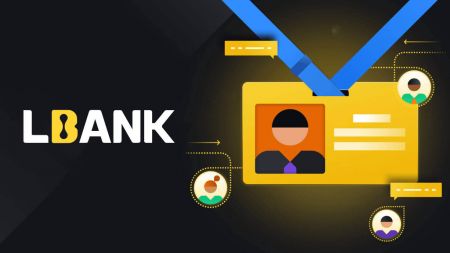LBank-da Hesabı Necə Daxil Etmək və Doğrulamaq olar
LBank hesabınızın təhlükəsizliyini təmin etdiyinizə əmin olun - biz hesabınızın təhlükəsizliyini təmin etmək üçün hər şeyi etdiyimiz halda, siz də LBank hesabınızın təhlükəsizliyini artırmaq səlahiyyətinə maliksiniz.
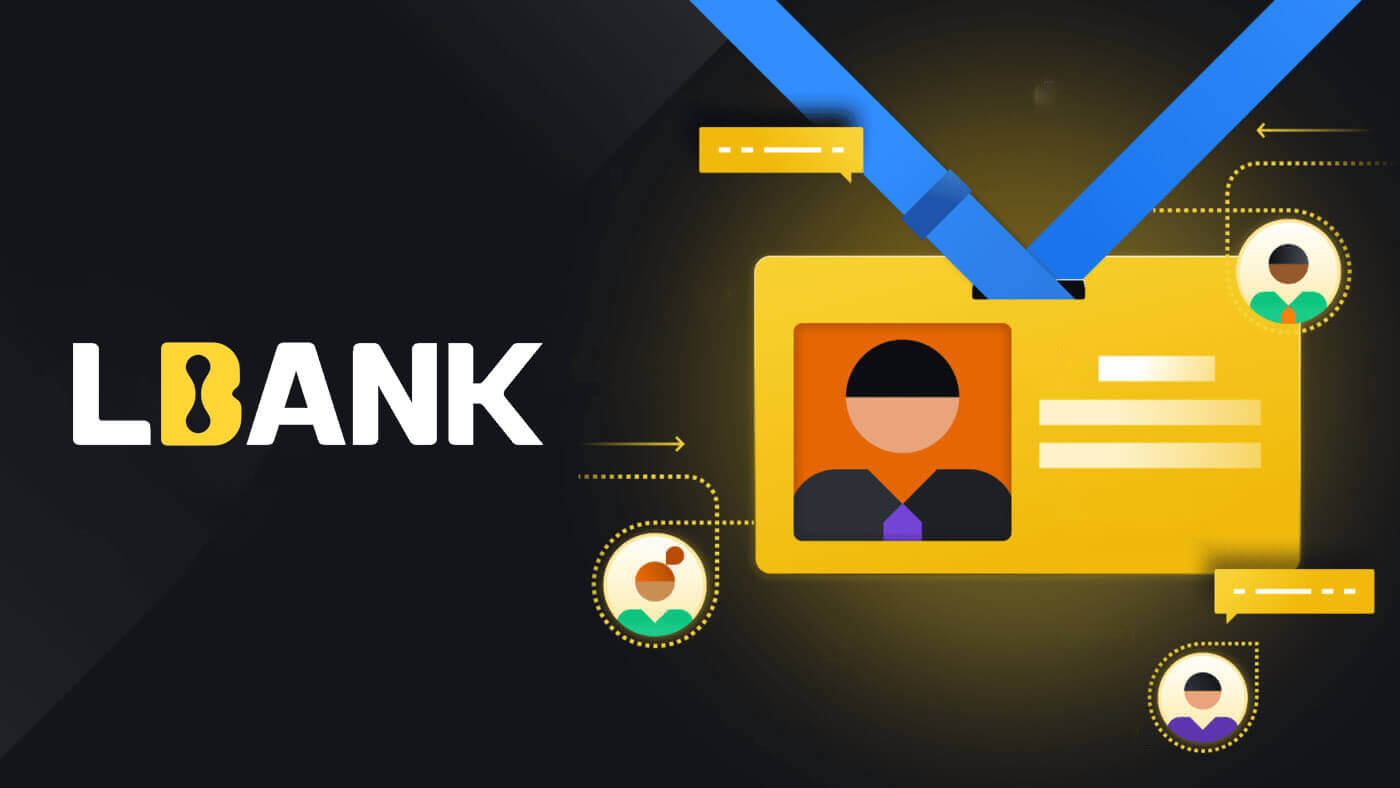
LBank-a necə daxil olmaq olar
LBank hesabınıza necə daxil olmaq olar [Mobil]
LBank Hesabına daxil olmaq üçün Mobil İnternetdən istifadə edin
1. Telefonunuzda LBank ana səhifəsinə keçin və yuxarı sağ küncdəki simvolu seçin.

2. [Daxil ol] üzərinə klikləyin .

3. E-poçt ünvanınızı daxil edin , Parolunuzu daxil edin , [Oxudum və razıyam] seçin və [Daxil ol] üzərinə klikləyin . 4. Onu [E-poçt təsdiq kodu]

daxil edin və [Göndər] düyməsini basın . 5. Giriş proseduru artıq başa çatıb.


LBank Hesabına daxil olmaq üçün LBank Tətbiqindən istifadə edin
1. Yüklədiyiniz LBank Tətbiqini [LBank App iOS] və ya [LBank App Android] açın və [Daxil ol] düyməsini basın . 2. LBank-da qeydiyyatdan keçdiyiniz [E-poçt ünvanı] və [Parol]

daxil edin və [Giriş] düyməsini basın. 3. Onu [E-poçt doğrulama kodu] daxil edin və [Təsdiq et] düyməsini basın . 4. Giriş prosesini tamamladıq.

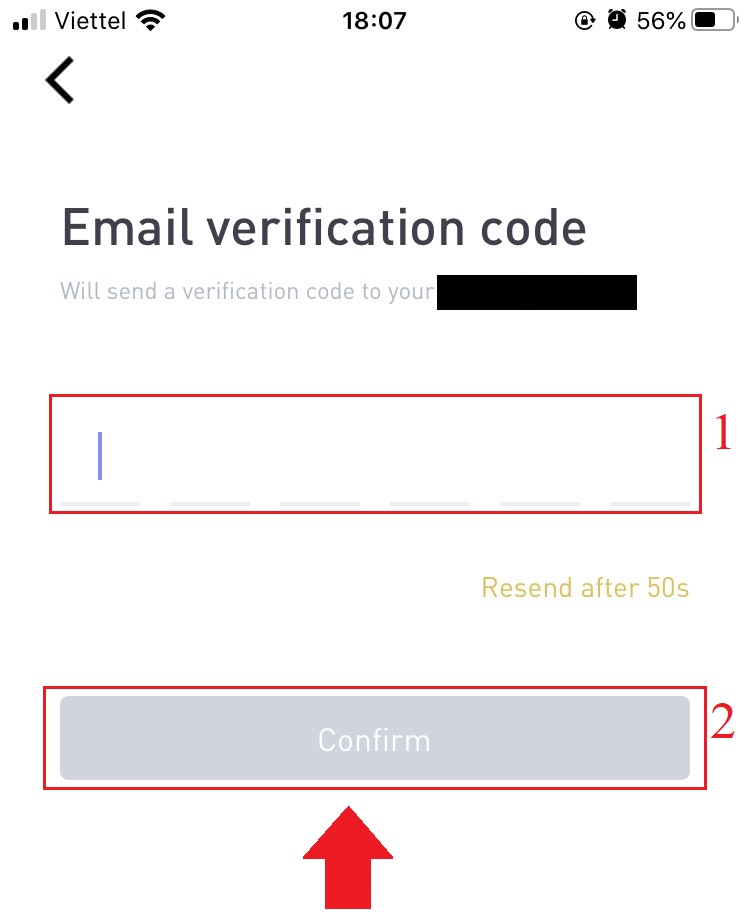
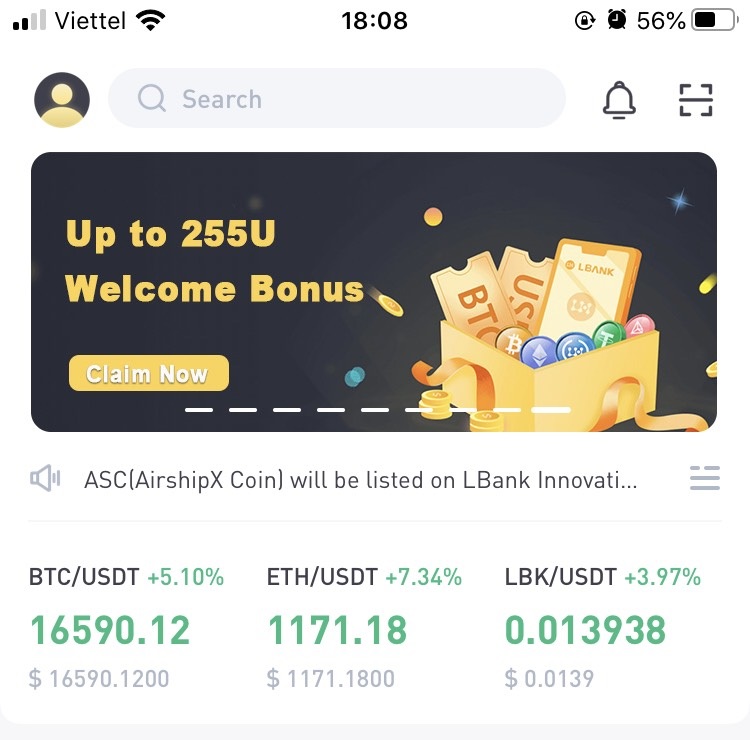
E-poçtla LBank-a necə daxil olmaq olar
1. LBank ana səhifəsinə daxil olun və yuxarı sağ küncdən [Giriş] seçin. 2. Qeydiyyatdan keçmiş [E-poçt] və [Parol] daxil etdikdən sonra [Daxil ol]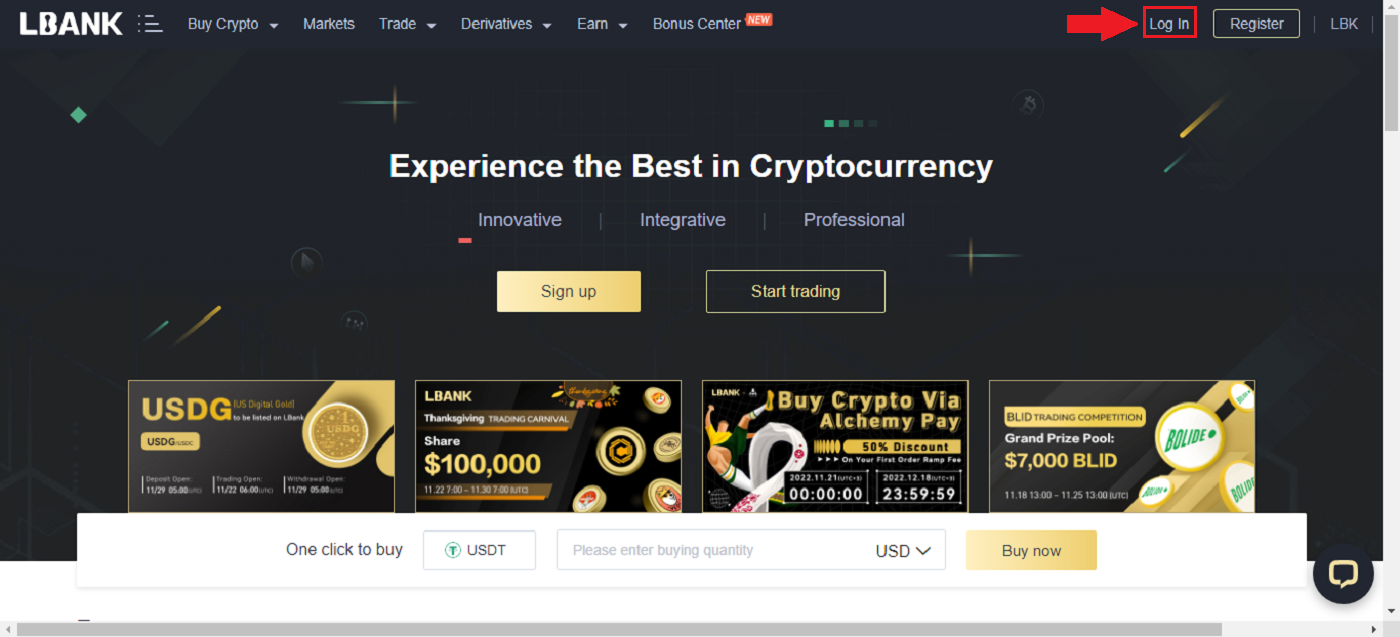
üzərinə klikləyin . 3. Biz Login ilə bitirdik.
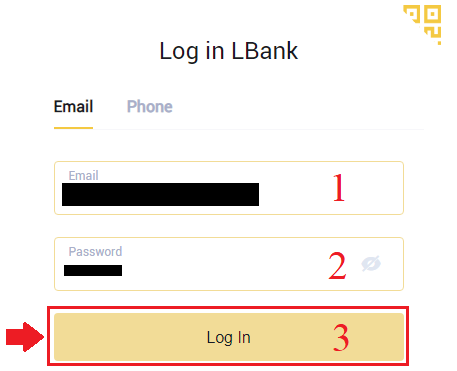
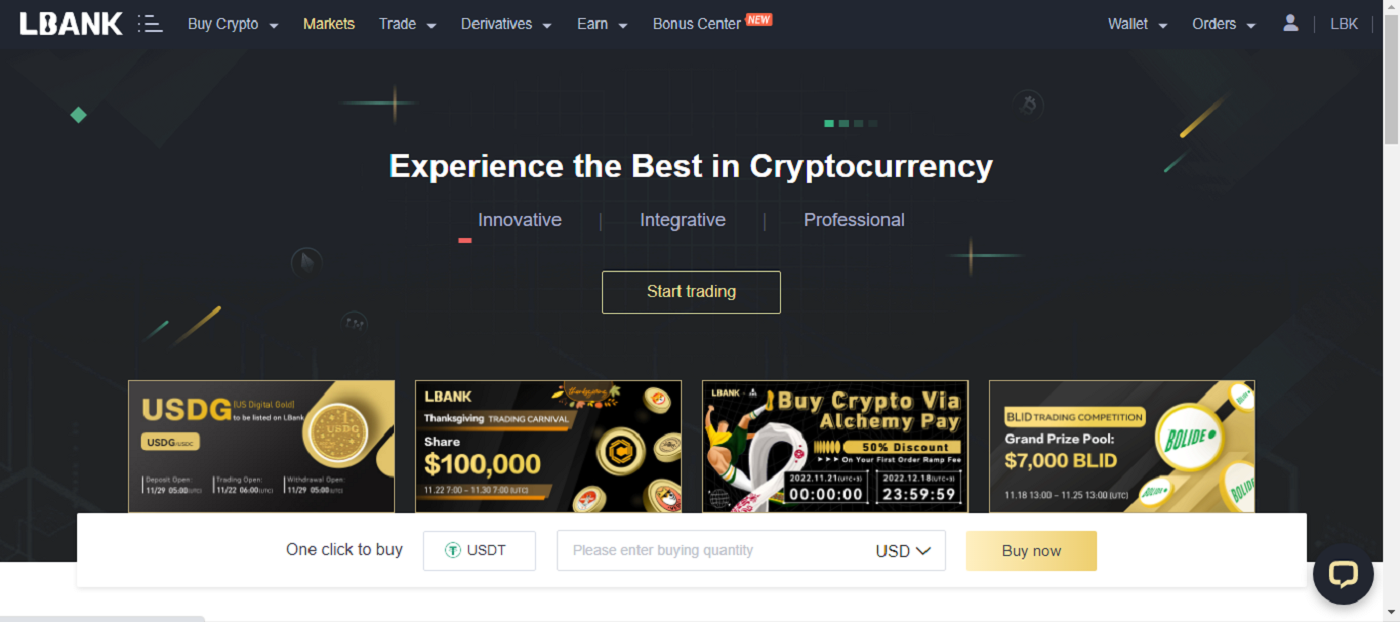
Apple Hesabınızla LBank-a necə daxil olmaq olar
Siz həmçinin internetdə Apple vasitəsilə LBank hesabınıza daxil olmaq seçiminiz var. Etməli olduğunuz yeganə şey:
1. LBank ana səhifəsinəkeçin və yuxarı sağ küncdən [Daxil ol] seçin. 2. Apple düyməsini basın . 3. Apple giriş pəncərəsi açılacaq, burada [ID Apple] daxil etməli və Apple hesabınızdan [Parol] daxil etməlisiniz. 4. Onu [doğrulama kodu] daxil edin və Apple ID-yə mesaj göndərin. 5. Bundan əlavə, [Güvən] düyməsini sıxsanız , növbəti dəfə daxil olanda doğrulama kodunu daxil etməyə ehtiyac qalmayacaq. 6. [Davam et] üzərinə klikləyin.
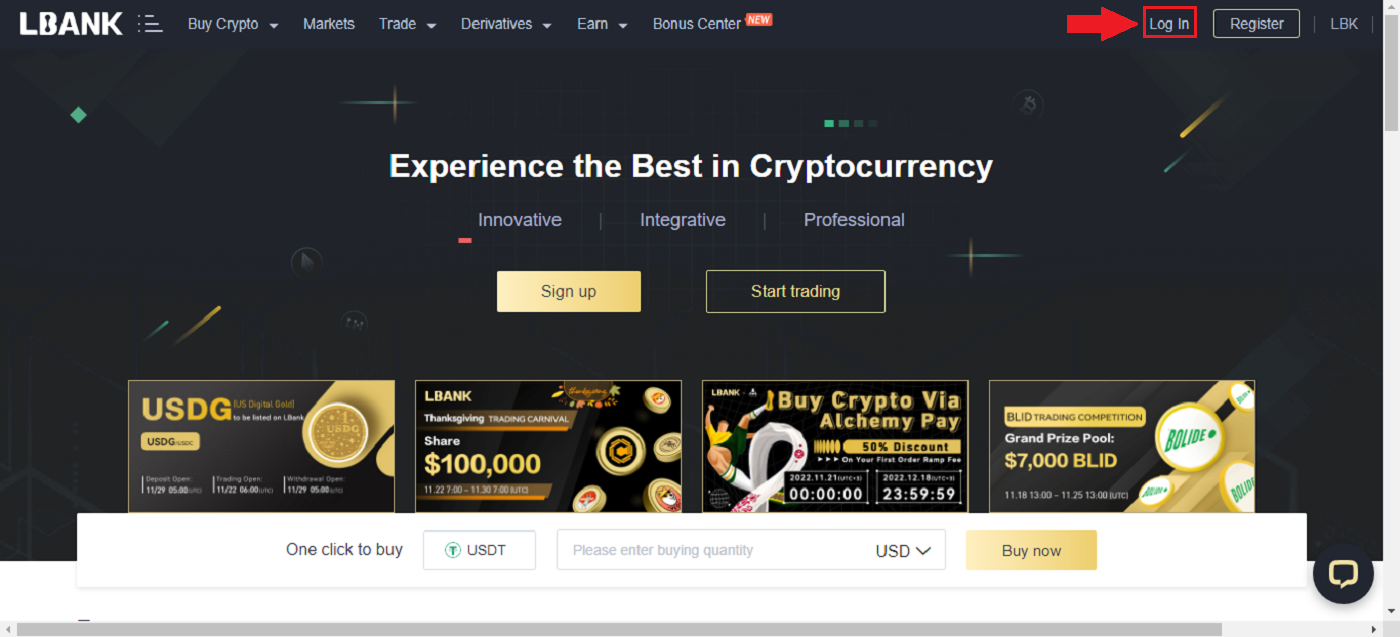
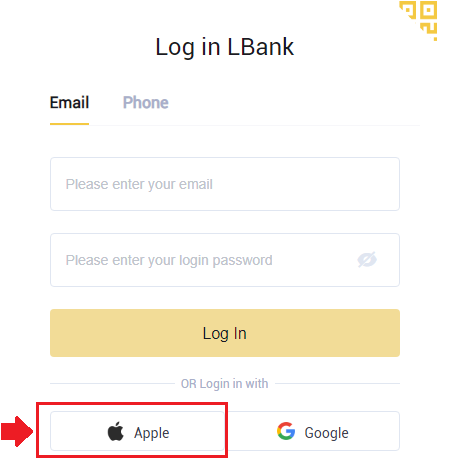
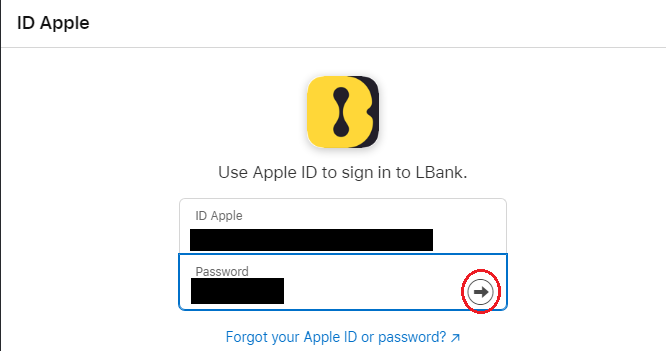
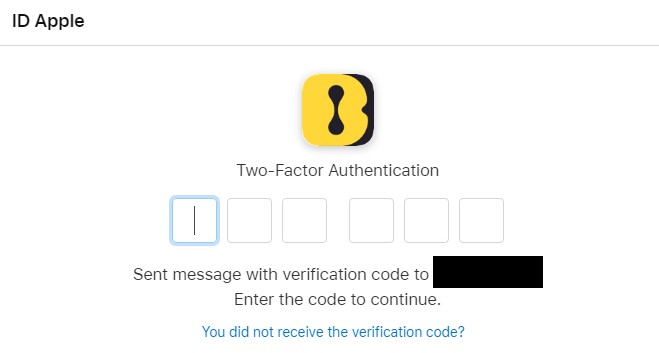
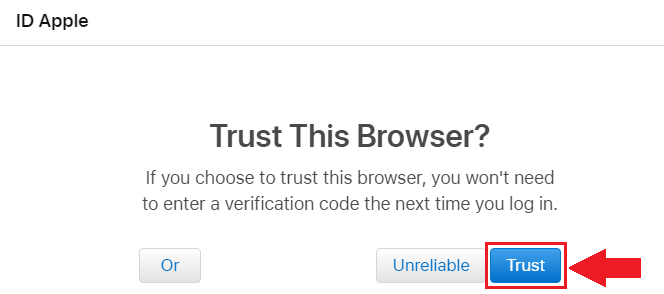
davam etmək.
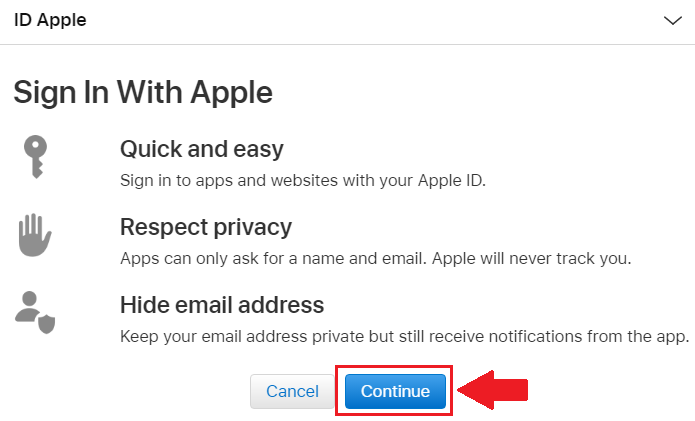
7. Əgər siz e-poçt ünvanınızı ictimailəşdirmək istəyirsinizsə, [E-poçt ünvanını paylaş] üzərinə klikləyin , əks halda e-poçt ünvanınızı məxfi saxlamaq üçün [E-poçt ünvanını gizlət] seçin. Sonra [Davam et] düyməsini basın .
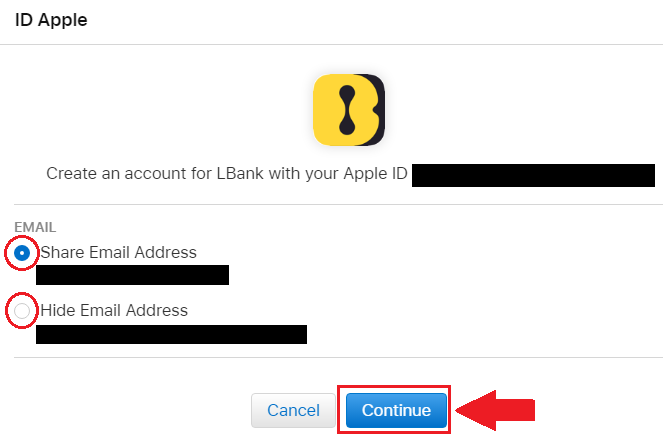
8. Hesabınızın əlaqələndirilməsini başa çatdırmaq üçün siz [E-poçt ünvanı] yuxarı qutunu doldurub ikinci xanaya [Parol] unuzu daxil edə bilərsiniz. İki hesabı bir hesaba birləşdirmək üçün [Link] üzərinə klikləyin .
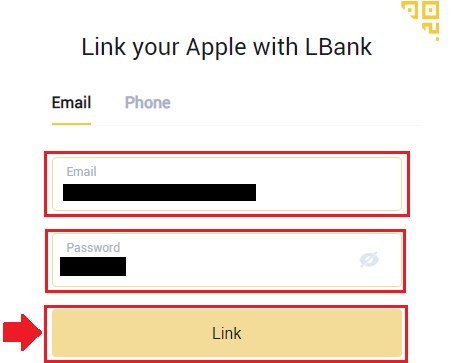
9. Giriş prosesini tamamladıq.
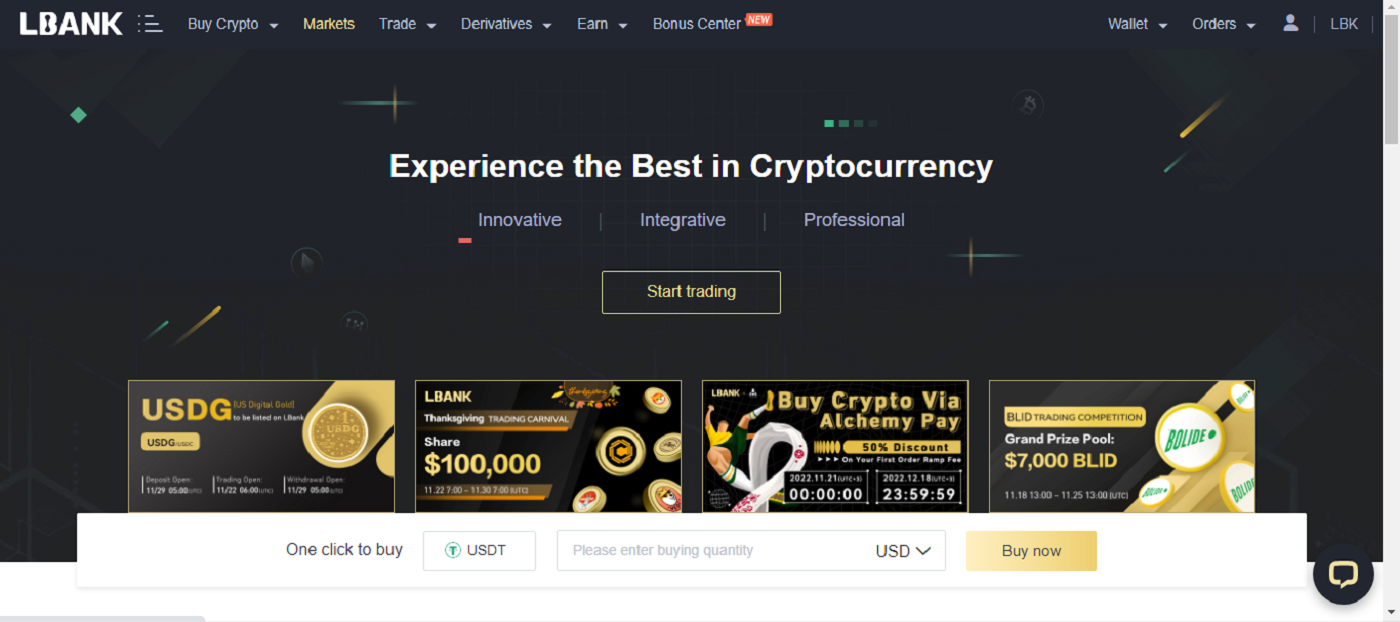
Google Hesabınızla LBank-a necə daxil olmaq olar
1. LBank-ın əsas səhifəsinə keçin və yuxarı sağ küncdən [Daxil ol] seçin. 2. Google

düyməsini klikləyin . 3. Google hesabınıza daxil olmaq üçün pəncərə açılacaq, ora Gmail ünvanınızı daxil edin və sonra [Next] düyməsini klikləyin . 4. Sonra Gmail hesabınızın parolunu daxil edin və [Next] düyməsini basın . 5. Hesabınızın əlaqələndirilməsini başa çatdırmaq üçün siz [E-poçt ünvanı] yuxarı xananızı doldurub ikinci xanaya [Parol] unuzu daxil edə bilərsiniz. İki hesabı bir hesaba birləşdirmək üçün [Link] üzərinə klikləyin . 6. Giriş prosesini tamamladıq.





Telefon nömrəsi ilə LBank-a necə daxil olmaq olar
1. LBank ana səhifəsinə daxil olun və yuxarı sağ küncdəki
[Giriş] üzərinə klikləyin. 2. [Telefon] düyməsini 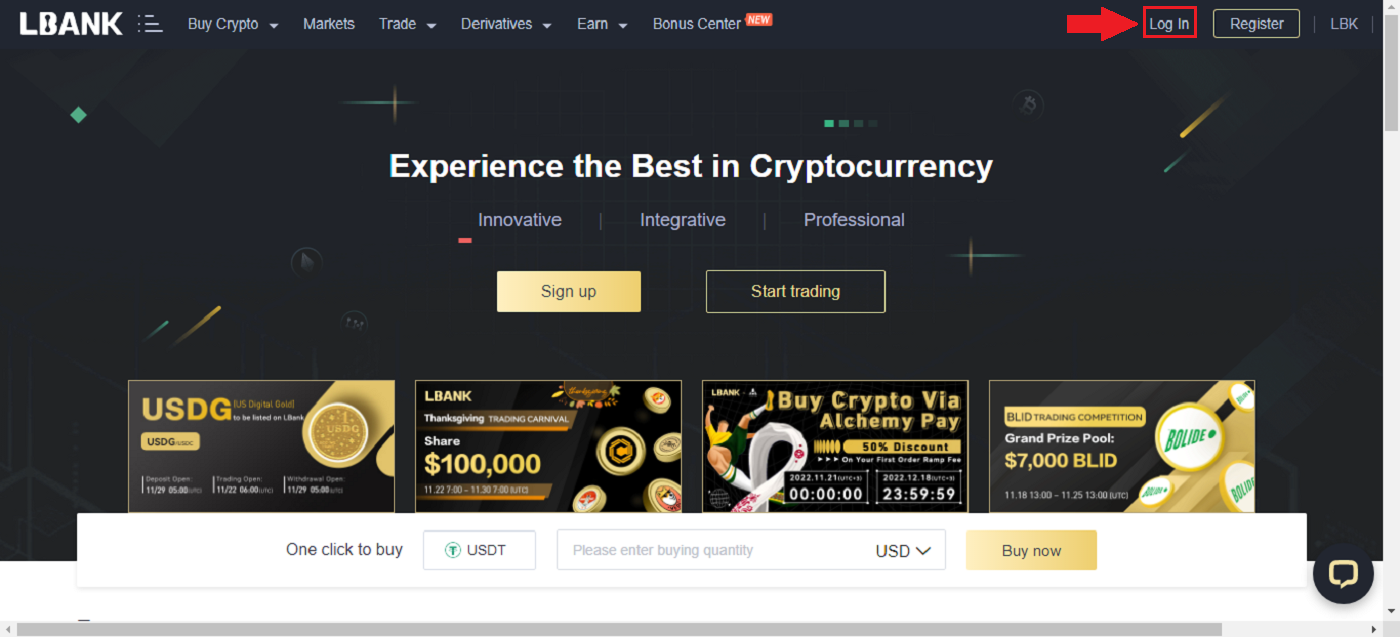
klikləyin , ərazi kodlarını seçin və telefon nömrənizi daxil edin və parol qeydə alınacaq. Sonra [Giriş] üzərinə klikləyin . 3. Biz girişlə bitirdik.
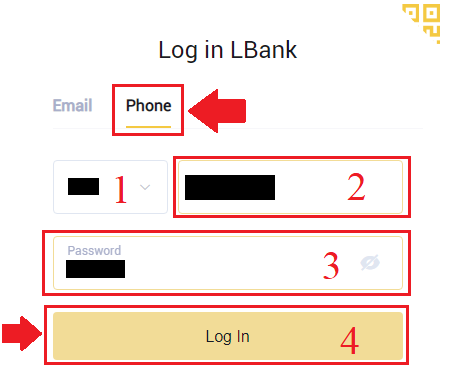
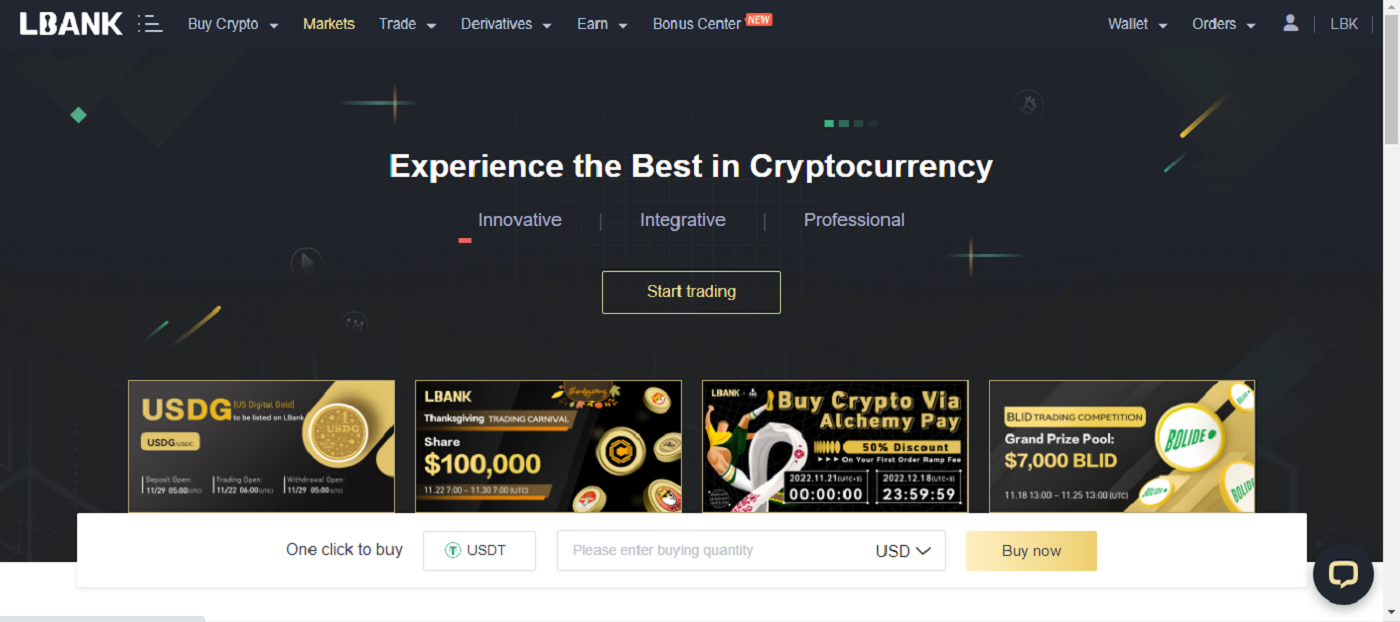
Giriş haqqında Tez-tez verilən suallar (FAQ).
Giriş parolunuzu necə əldə etmək olar?
Birincisi, veb versiyası (kompüter tərəfi) parolu əldə edir, təfərrüatlar aşağıdakı kimidir: 1. Parolun bərpası səhifəsinə daxil olmaq üçün giriş səhifəsində [Şifrəni unutdum]üzərinə klikləyin . 2. Sonra səhifədəki addımları izləyin, hesabınızı və yeni parolunuzu daxil edin və yeni parolunuzun eyni olduğundan əmin olun. E-poçt təsdiq kodunuzu daxil edin. 3. [Next] düyməsini kliklədikdən sonra sistem avtomatik olaraq giriş səhifəsinə keçəcək və sonra [parolun dəyişdirilməsini] tamamlayacaq . Hər hansı probleminiz varsa, LBank-ın rəsmi e-poçt ünvanı ilə əlaqə saxlayın [email protected]
, biz sizə ən qənaətbəxş xidməti göstərməkdən və suallarınızı ən qısa zamanda həll etməkdən məmnun olarıq. Dəstəyiniz və anlayışınız üçün bir daha təşəkkür edirik!
Niyə Naməlum Giriş Bildirişi E-poçtu aldım?
Naməlum Giriş Bildirişi hesabın təhlükəsizliyi üçün qoruyucu tədbirdir. Hesabınızın təhlükəsizliyini qorumaq üçün yeni cihazda, yeni məkanda və ya yeni IP ünvanından daxil olduğunuz zaman CoinEx sizə [Naməlum Giriş Bildirişi] e-poçtu göndərəcək.
Lütfən, [Naməlum Giriş Bildirişi] e-poçtundakı giriş IP ünvanının və yerinin sizin olub-olmadığını iki dəfə yoxlayın:
Əgər belədirsə, lütfən, e-poçta məhəl qoymayın.
Əgər yoxsa, lütfən, giriş parolunu sıfırlayın və ya hesabınızı deaktiv edin və lazımsız aktiv itkisinin qarşısını almaq üçün dərhal bilet təqdim edin.
LBank-da hesabınızı necə yoxlamaq olar
Şəxsiyyət Təsdiqini tamamlamaq üçün LBank Web-dən istifadə etməklə
1. Əsas səhifədə profil etiketinə klikləyin - [Təhlükəsizlik].
2. KYC seçin və [Doğrulama] üzərinə klikləyin.
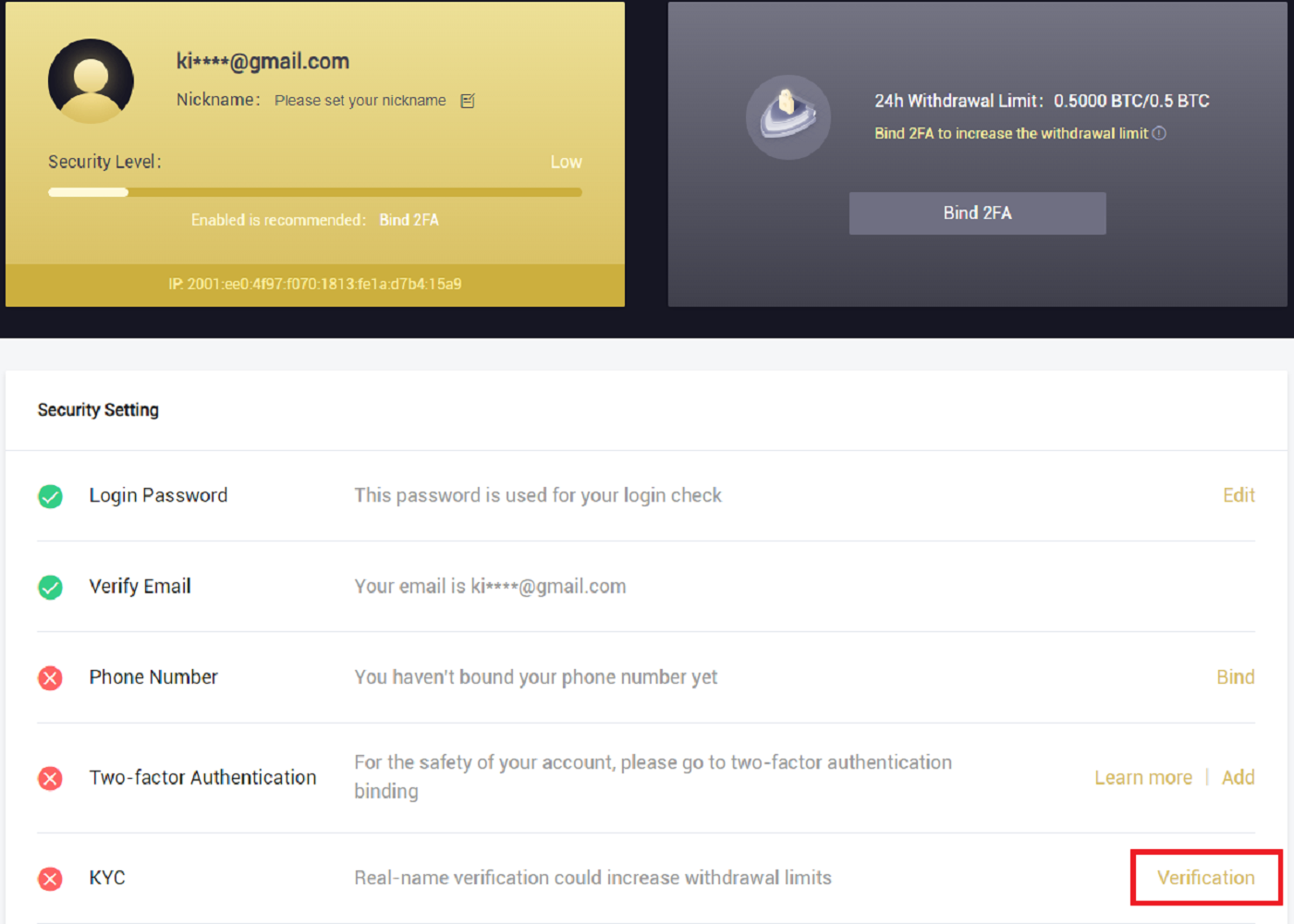
3. Lazım olduqda şəxsi məlumatlarınızı doldurun, sonra [Sonrakı] üzərinə klikləyin.
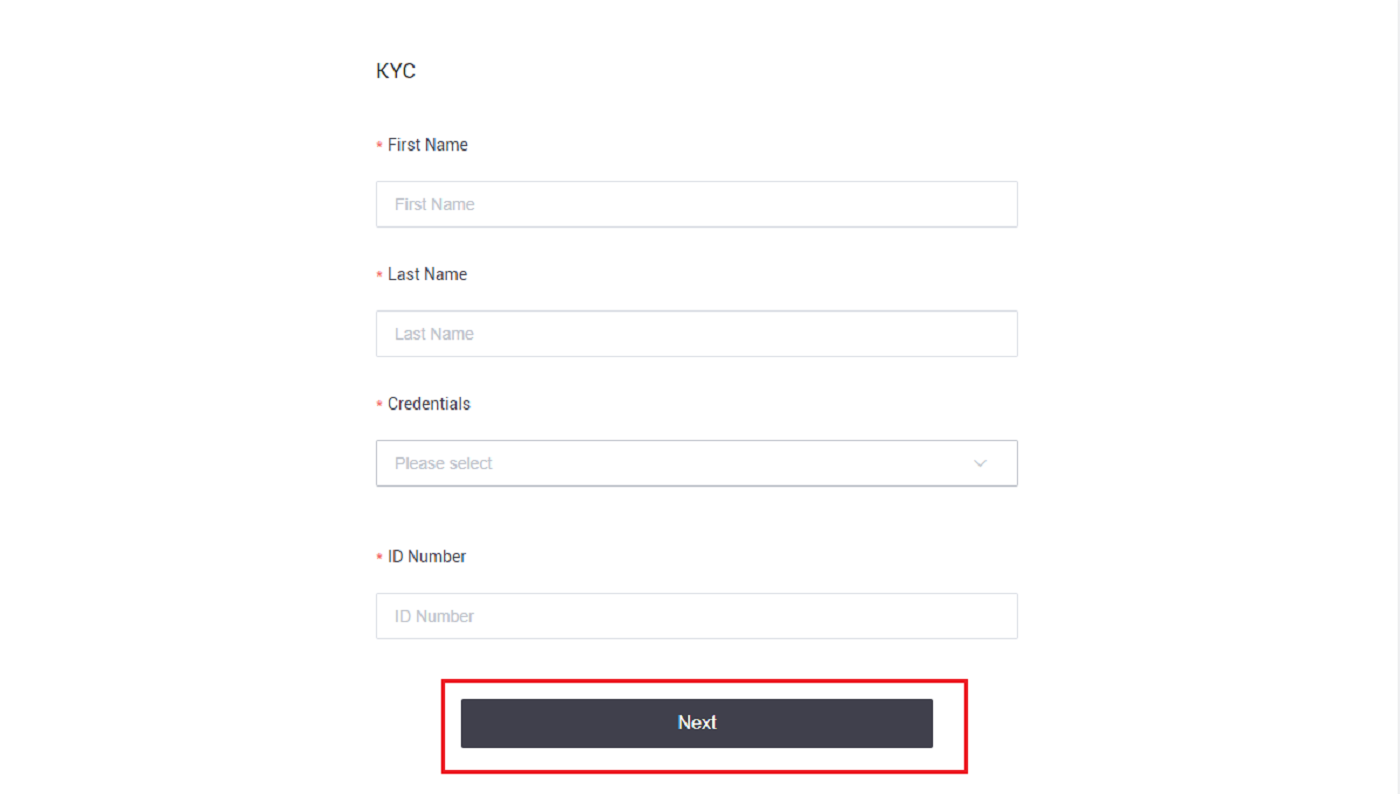
Qeyd: Şəxsi şəxsiyyət vəsiqəsinin üç növü seçilə bilər: şəxsiyyət vəsiqəsi, pasport və sürücülük vəsiqəsi.
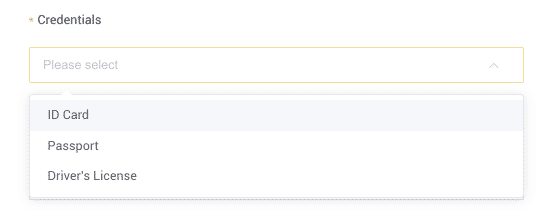
4. Zəhmət olmasa lazımi materialları əlavə etdikdən sonra [Göndər] üzərinə klikləyin.
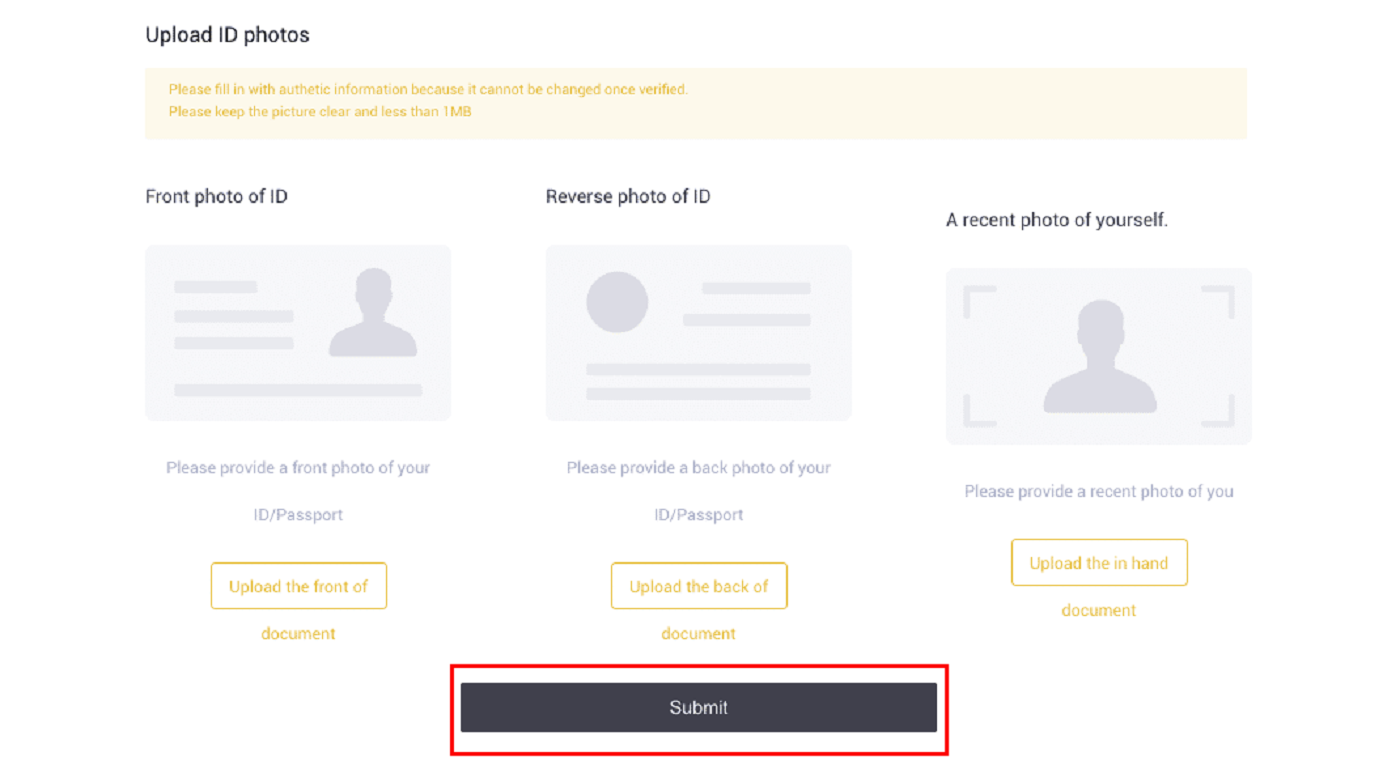
5. Təqdim edildikdən sonra etimadnamələriniz yoxlanılacaq.
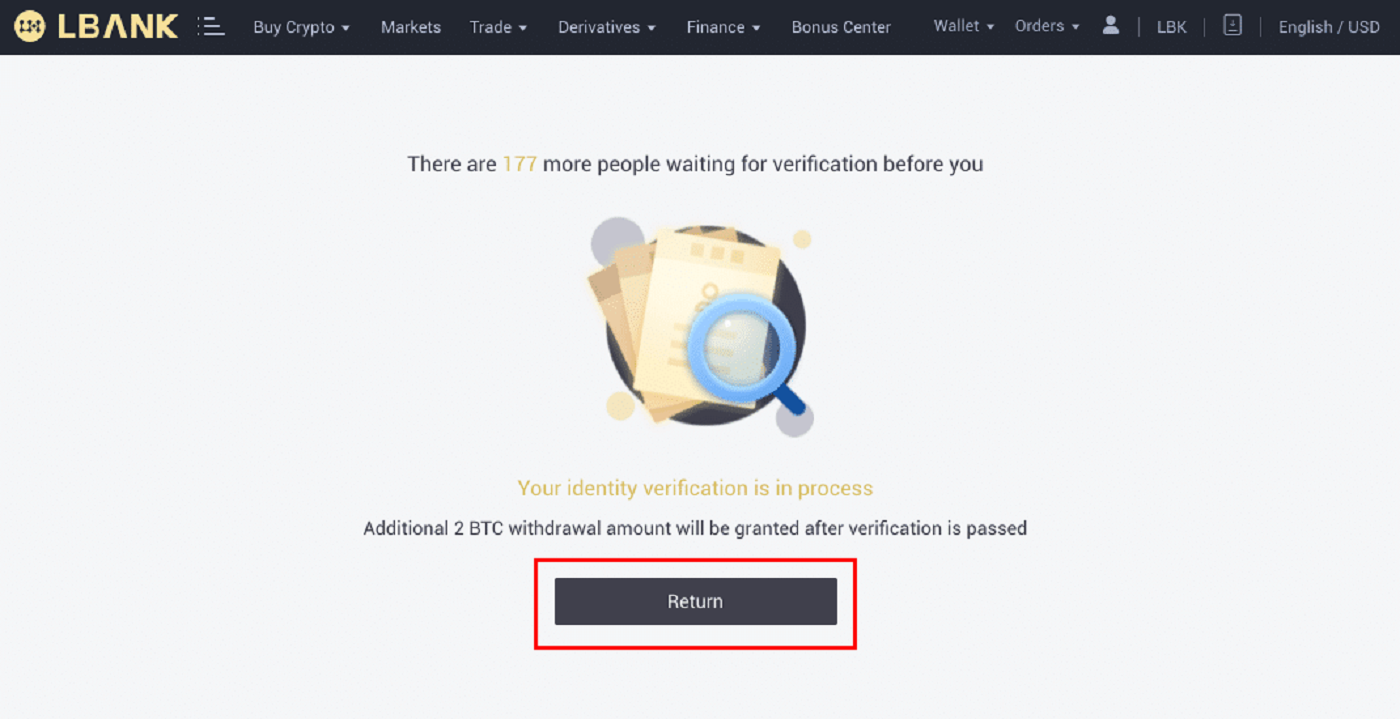
Qeyd: Baxış proseduru [Təhlükəsizlik] bölməsində izlənilə bilər . Yaşadığınız təhlükəsizlik miqdarı artacaq.
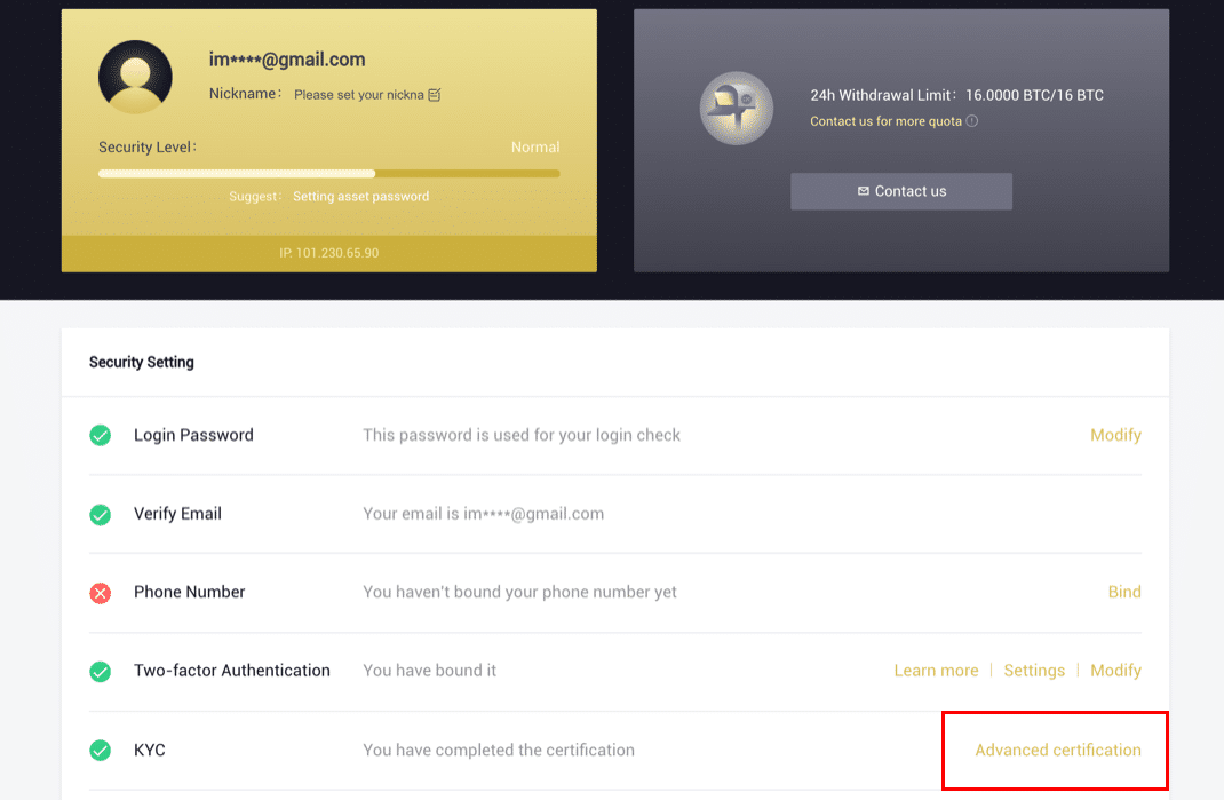
Şəxsiyyət Təsdiqini tamamlamaq üçün LBank Tətbiqindən istifadə etməklə
1. LBank tətbiqini [ LBank App iOS ] və ya [ LBank App Android ] açın və yuxarı sol küncdəki simvolu klikləyin.
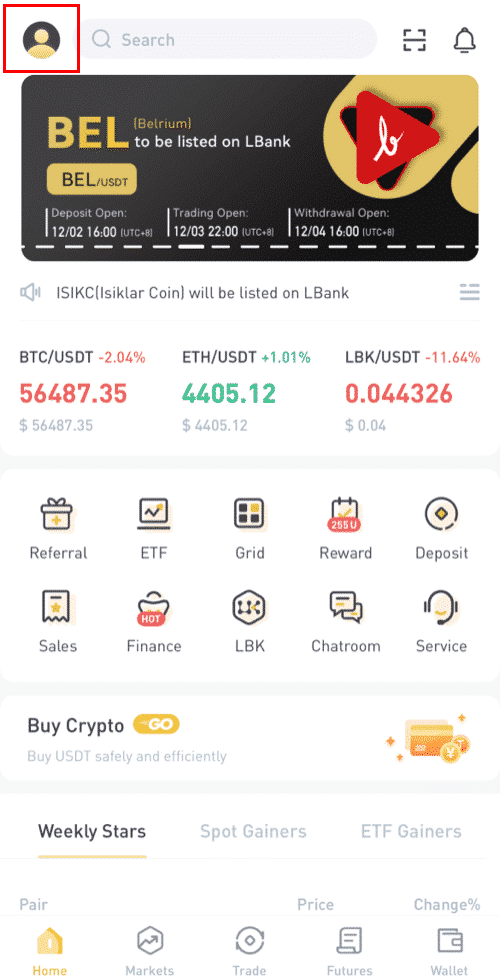
2. [İdentifikasiyanın yoxlanılması] üzərinə klikləyin .
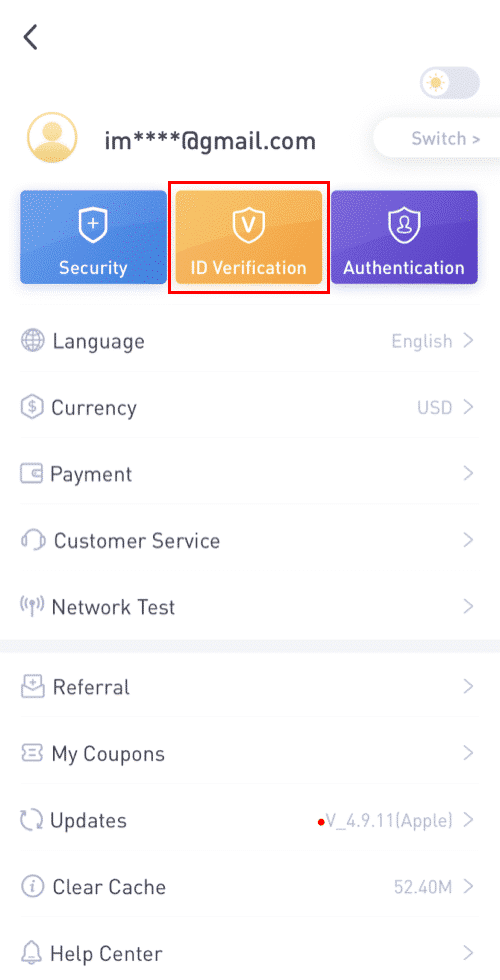
3. Lazım olduqda şəxsi məlumatlarınızı doldurun, sonra [Növbəti addım] üzərinə klikləyin.
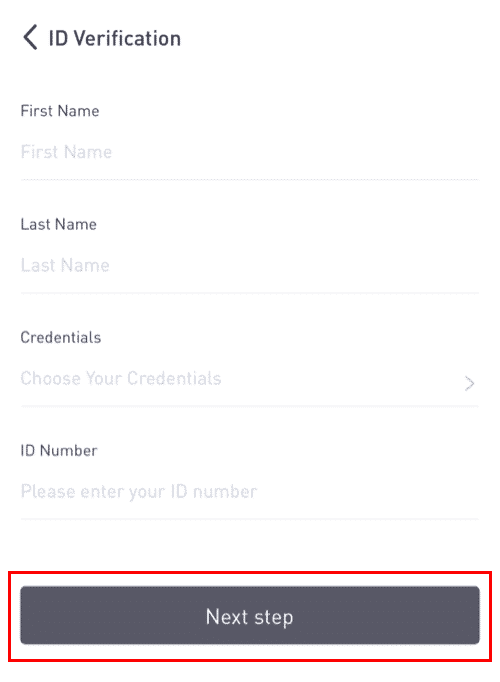
Qeyd: Doğrulana bilən üç növ etimadnamə var.
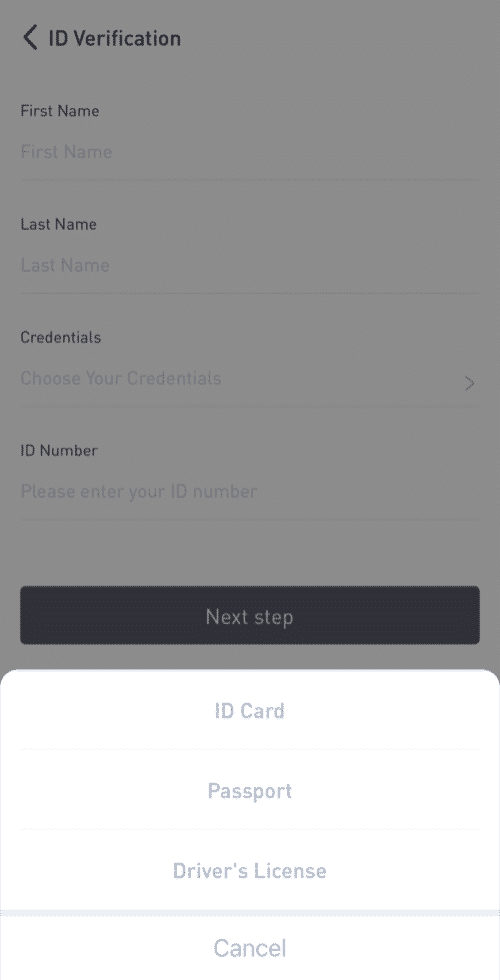
4. Materialları tələb olunduğu kimi yükləyin və [Göndər] üzərinə klikləyin.
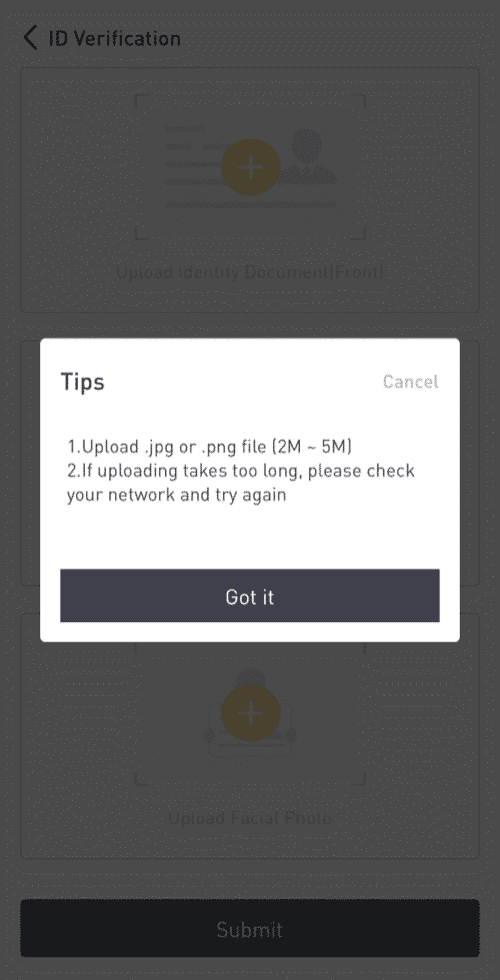
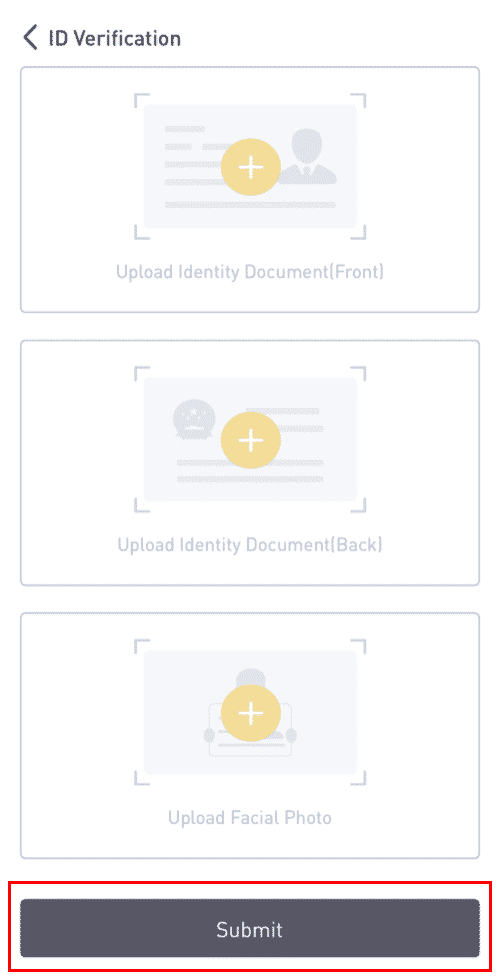
5. Təqdim edildikdən sonra etimadnamələriniz yoxlanılacaq.

8. Siz [ID Doğrulama] bölməsində nəzərdən keçirmə prosesini yoxlaya bilərsiniz .
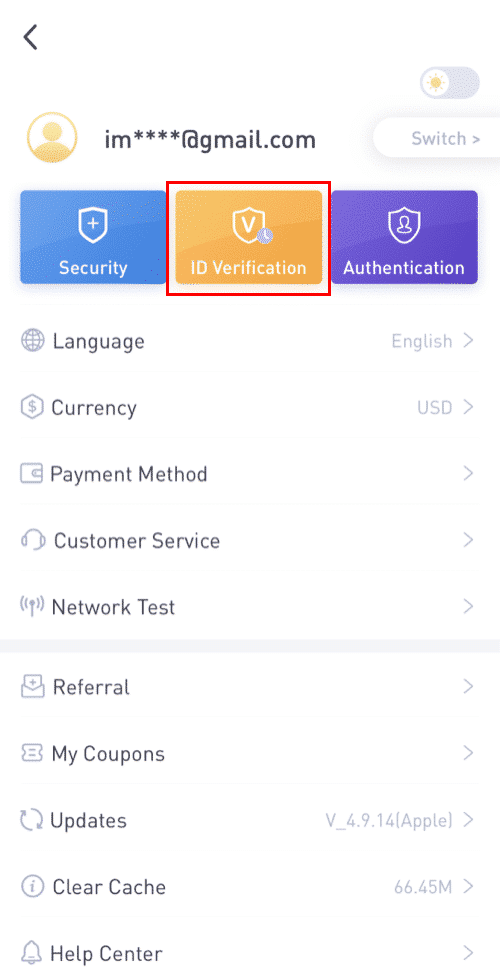
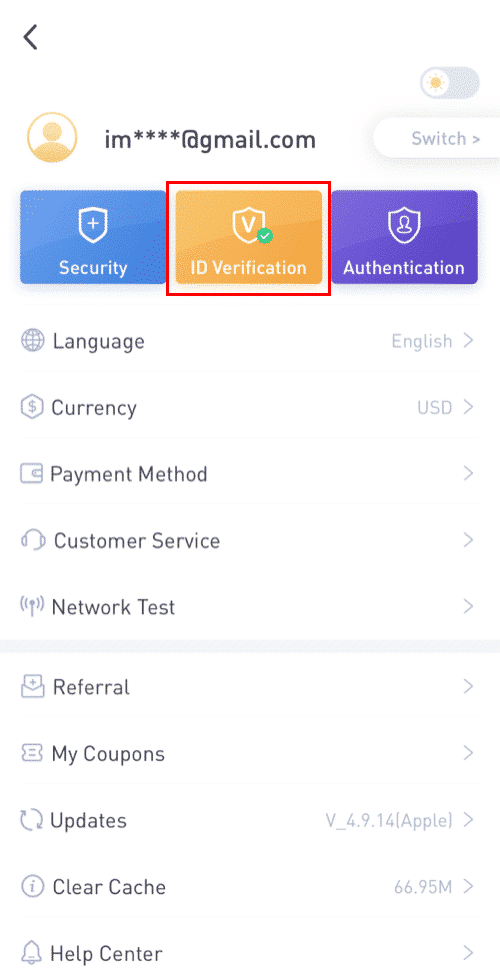
Qeyd: Uğurlu KYC baxışı bir az vaxt aparacaq. Səbriniz üçün təşəkkür edirəm.
Google Authenticator-u aktivləşdirmək üçün LBank Tətbiqindən istifadə etməklə
1. LBank-a daxil olduqdan sonra profil ikonasına toxunun.

2. Sonra [Təhlükəsizlik] - [Google Authenticator-Binding] üzərinə klikləyin . 3. Əgər siz hələ [Google Authenticator]


quraşdırmısınızsa , lütfən, cihazınıza Google Authenticator Tətbiqini endirin. Tətbiqi artıq quraşdırmısınızsa, aşağıdakıları edin. 4. Bundan sonra ekranda 16 rəqəmli ehtiyat açarı görəcəksiniz.Zəhmət olmasa bu açarı kağızda saxlayın və təhlükəsiz yerdə saxlayın. Cihazınızı itirdiyiniz halda, bu açar sizə Google Authenticator hesabınızı bərpa etməyə imkan verəcək. [Kopyala] üzərinə klikləyin və indicə saxladığınız 16 rəqəmli düyməni yapışdırın.5. [Quraşdırma açarını daxil edin] üzərinə klikləyin

Google Authenticator Tətbiqi açıq olduqda. 16 rəqəmli quraşdırma açarını və LBank hesabınız üçün məlumatı daxil edin. [Əlavə et] üzərinə toxunduqdan sonra 6 rəqəmli kod almalısınız .



6. Quraşdırma sorğunuzu 2FA cihazlarınız, o cümlədən yeni aktivləşdirilmiş Google Authenticator və E-poçt doğrulama kodu ilə yoxlamaq üçün LBanke Tətbiqinə qayıdın.

Google Authenticator-u işə saldıqdan sonra şəxsiyyətinizi təsdiqləmək üçün hesabınıza daxil olarkən, pul çıxararkən və s. zamanı təsdiq kodunu daxil etməlisiniz.
Google Doğrulamasını Aktivləşdirmək üçün 2FA istifadə edərək
1. Əsas səhifədə yuxarı sağ küncdə
[Profil] - [Təhlükəsizlik] üzərinə klikləyin. 2. [İki faktorlu Doğrulama] - [Əlavə et] üzərinə klikləyin .
3. Sonra [Google Authentication] seçin . 4. Siz başqa səhifəyə yönləndiriləcəksiniz. Google Authenticator-u aktivləşdirmək üçün addım-addım təlimatlara əməl edin. Google Authenticator Tətbiqini [ iOS Android ] mobil cihazınıza endirin və quraşdırın. Proqramı quraşdırdıqdan sonra davam etmək üçün [Növbəti] üzərinə klikləyin .
5. İndi ekranınızda QR kodu görəcəksiniz.
QR kodunu skan etmək üçün Google Authenticator tətbiqini açın və [+] üzərinə klikləyin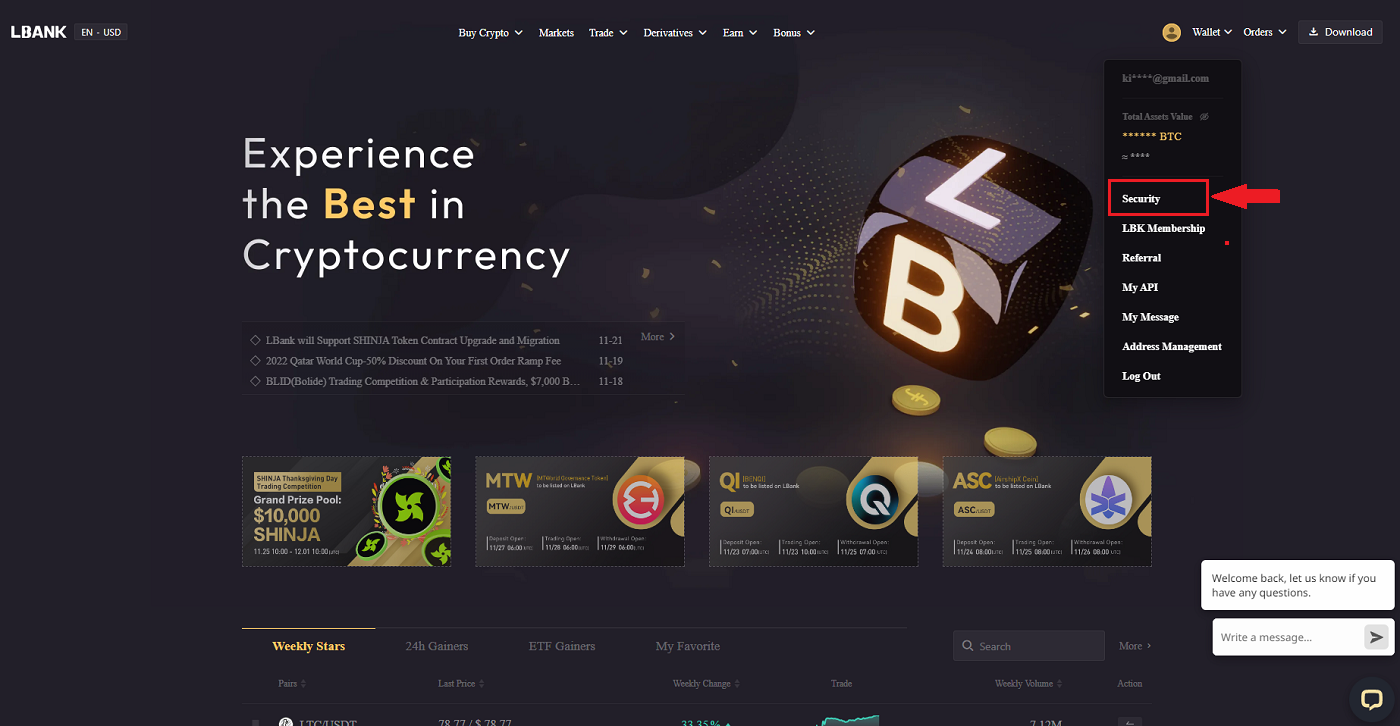
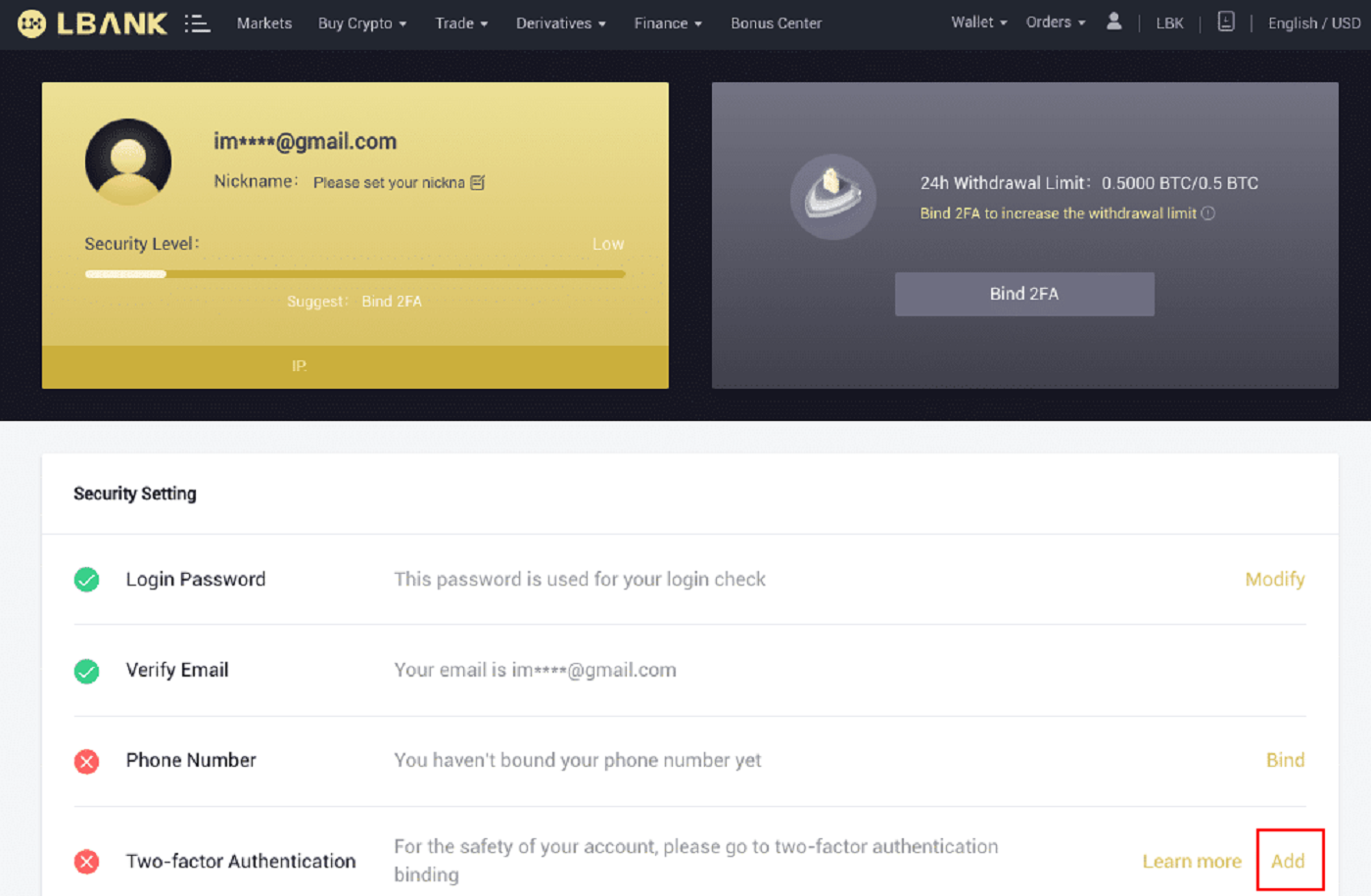
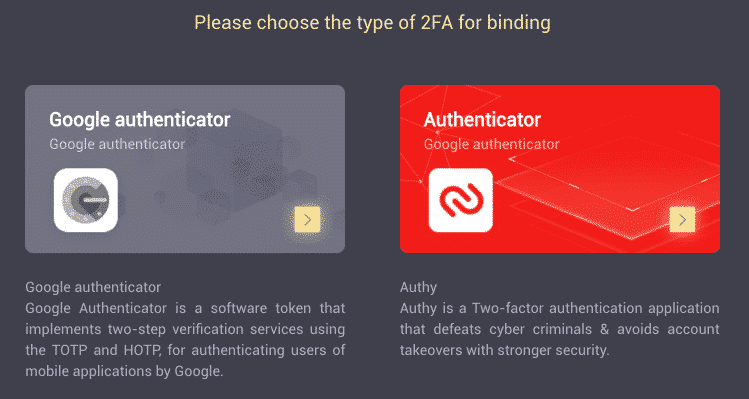
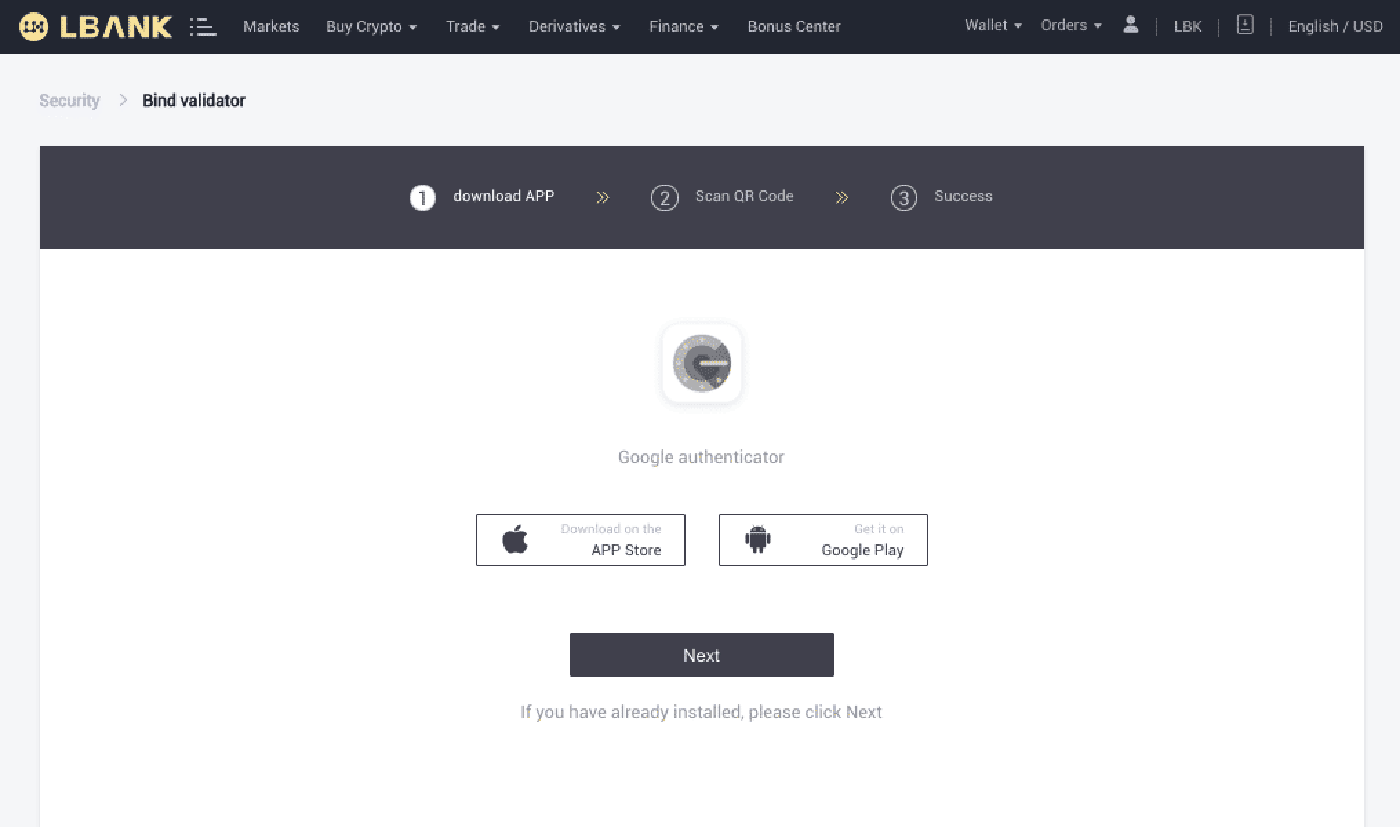
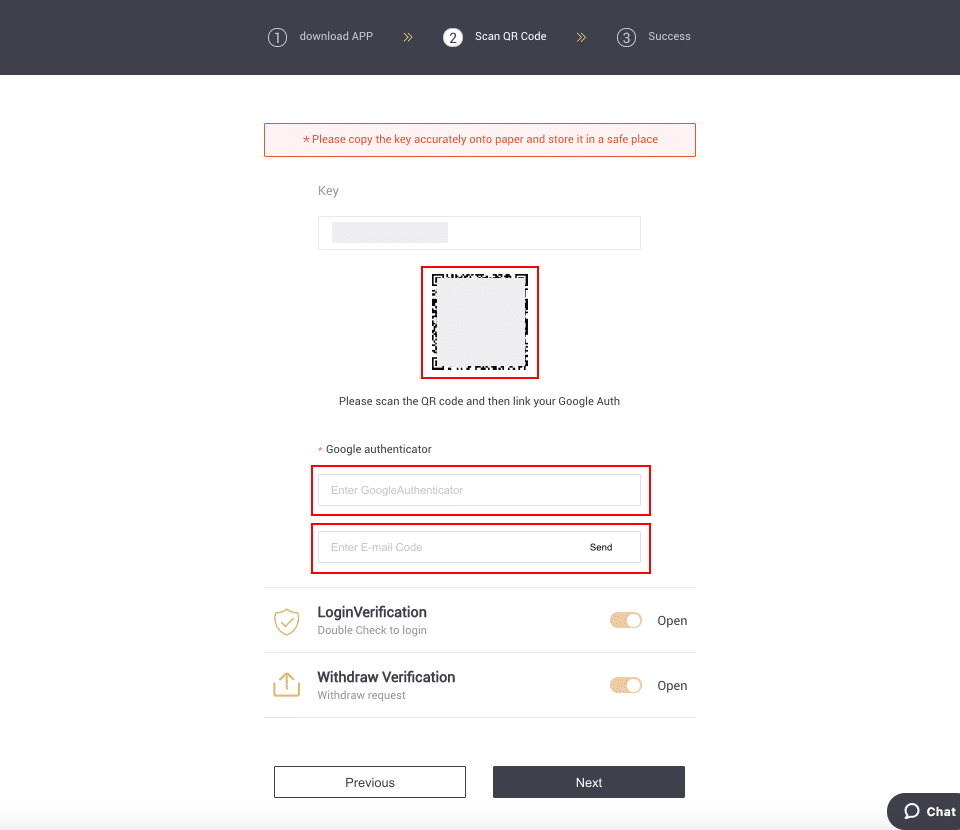
ekranın aşağı sağ küncündəki düyməni basın. Nəhayət, [Next] klikləyin .
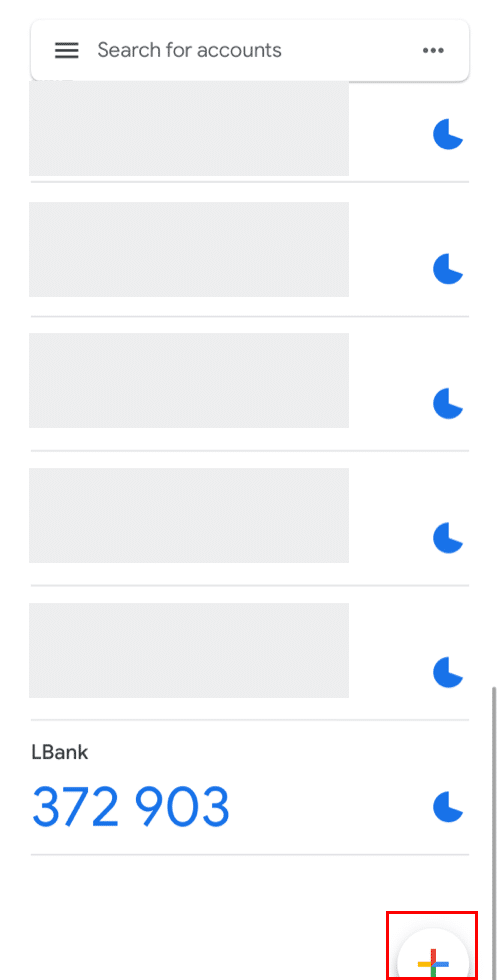
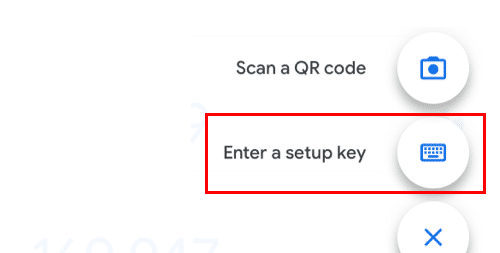
Əgər onu skan edə bilmirsinizsə, quraşdırma düyməsini əl ilə daxil edə bilərsiniz.
İpucu: Yedək açarı yazın və yadda saxlayın. Telefonunuzun itirilməsi halında siz bu Açardan istifadə edərək Google Authenticator-u bərpa edə biləcəksiniz.
Doğrulama kodunu daxil edin və [Next] düyməsini basın.
6. Hesabınızı qorumaq üçün Google Authenticator-u uğurla aktivləşdirdiniz.
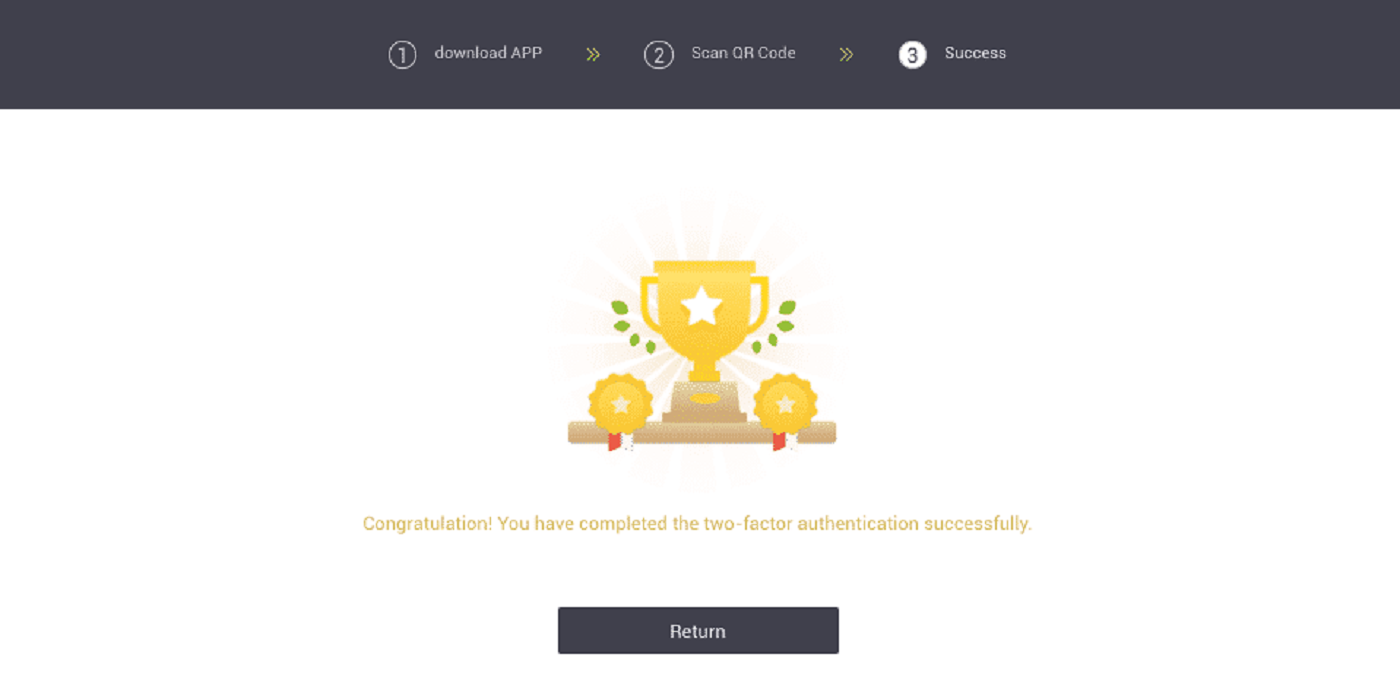
Verify haqqında Tez-tez verilən suallar (FAQ).
Google Doğrulamanı necə sıfırlamaq olar?
Case1: Google Authenticator işləkdirsə, aşağıdakıları etməklə onu dəyişdirə və ya söndürə bilərsiniz:1. Əsas səhifədə yuxarı sağ küncdə [Profil] - [Təhlükəsizlik] üzərinə klikləyin.
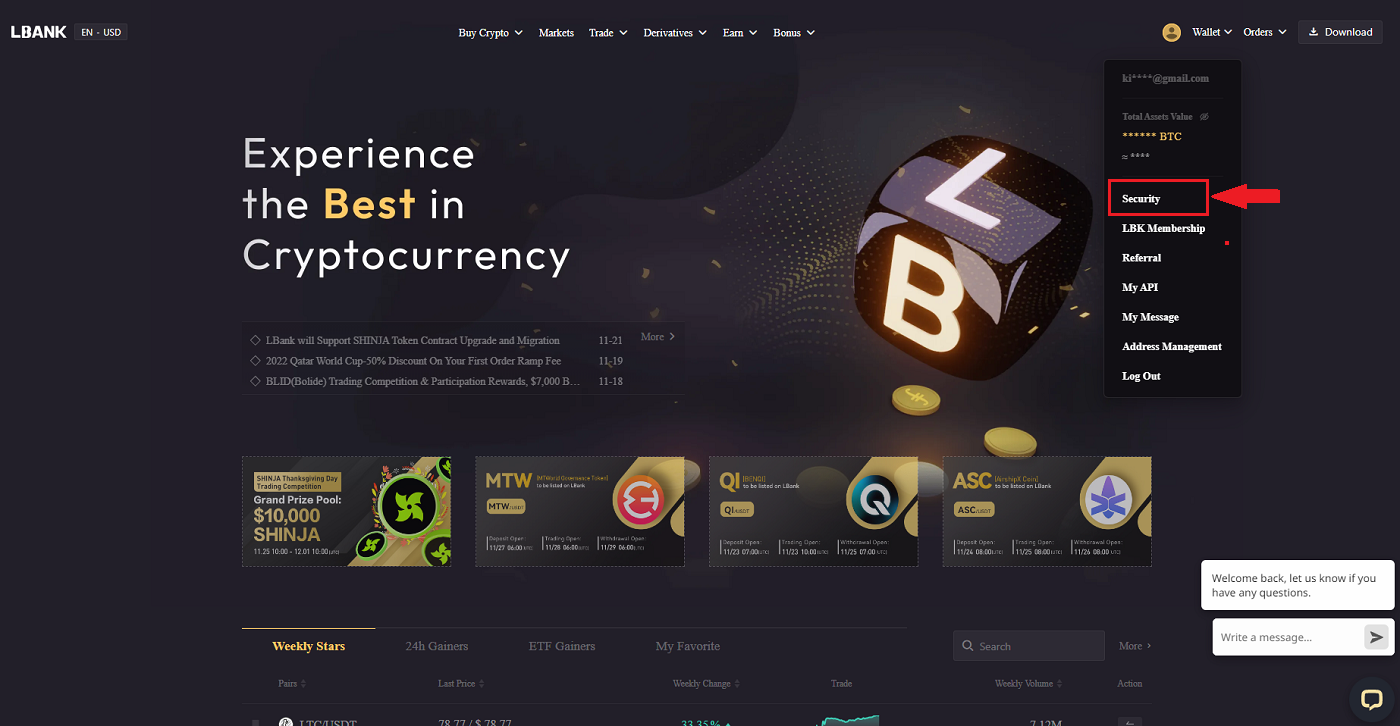
2. Cari Google Authenticator-u dərhal əvəz etmək üçün [Google Authentication] yanındakı [Modify] klikləyin . Nəzərə alın ki, bu dəyişikliyi etdiyiniz zaman pul çıxarma və P2P satışı 24 saat ərzində dayandırılacaq. 3. Əgər siz əvvəllər Google autentifikatorunu quraşdırmısınızsa, [Next] düyməsini klikləyin . Əgər sizdə artıq yoxdursa, əvvəlcə Google Authenticator quraşdırın. 4. Google Authenticator proqramına daxil olun. Yenicə saxladığınız ehtiyat açarı əlavə etmək üçün üzərinə klikləyin
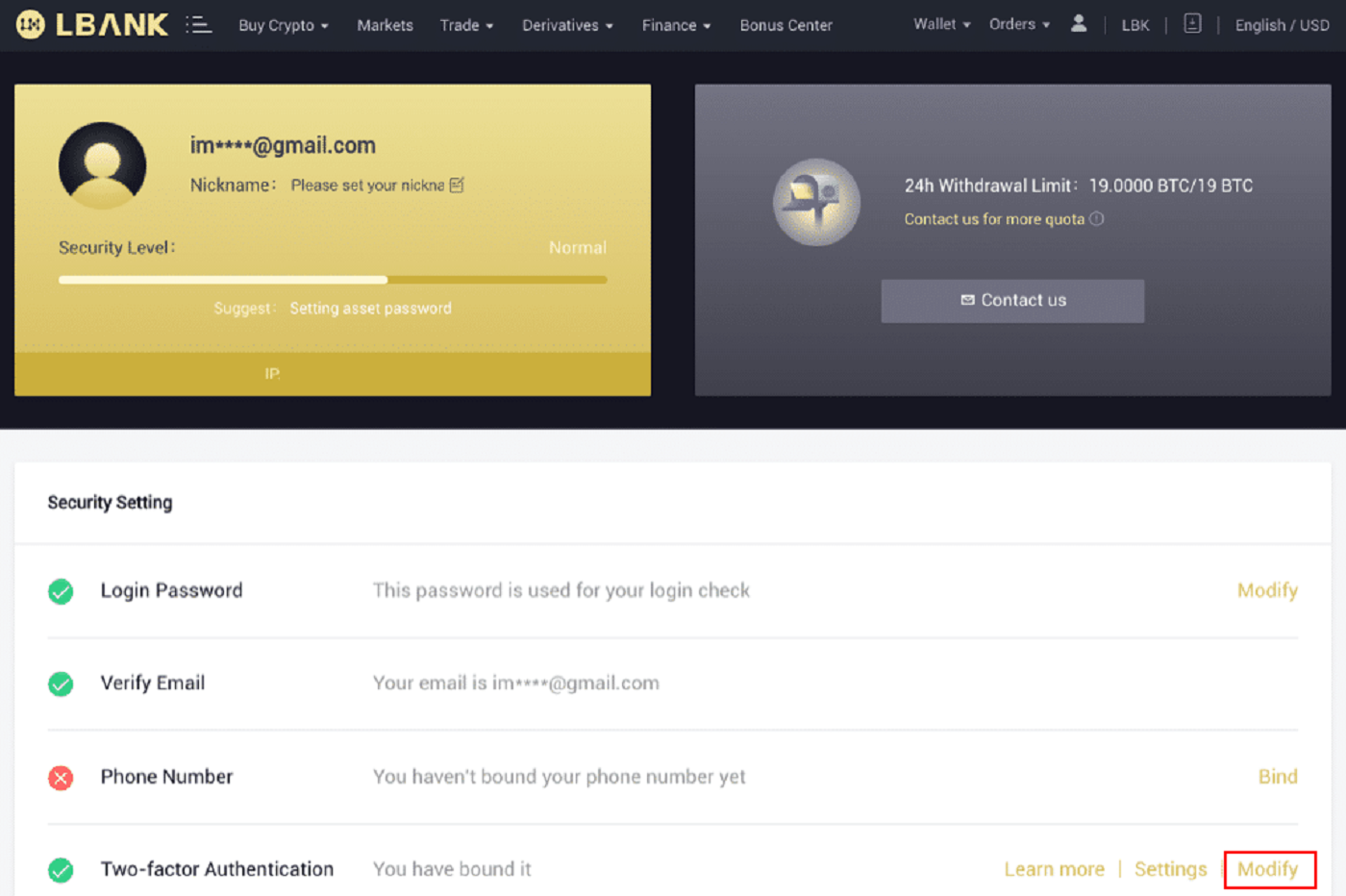
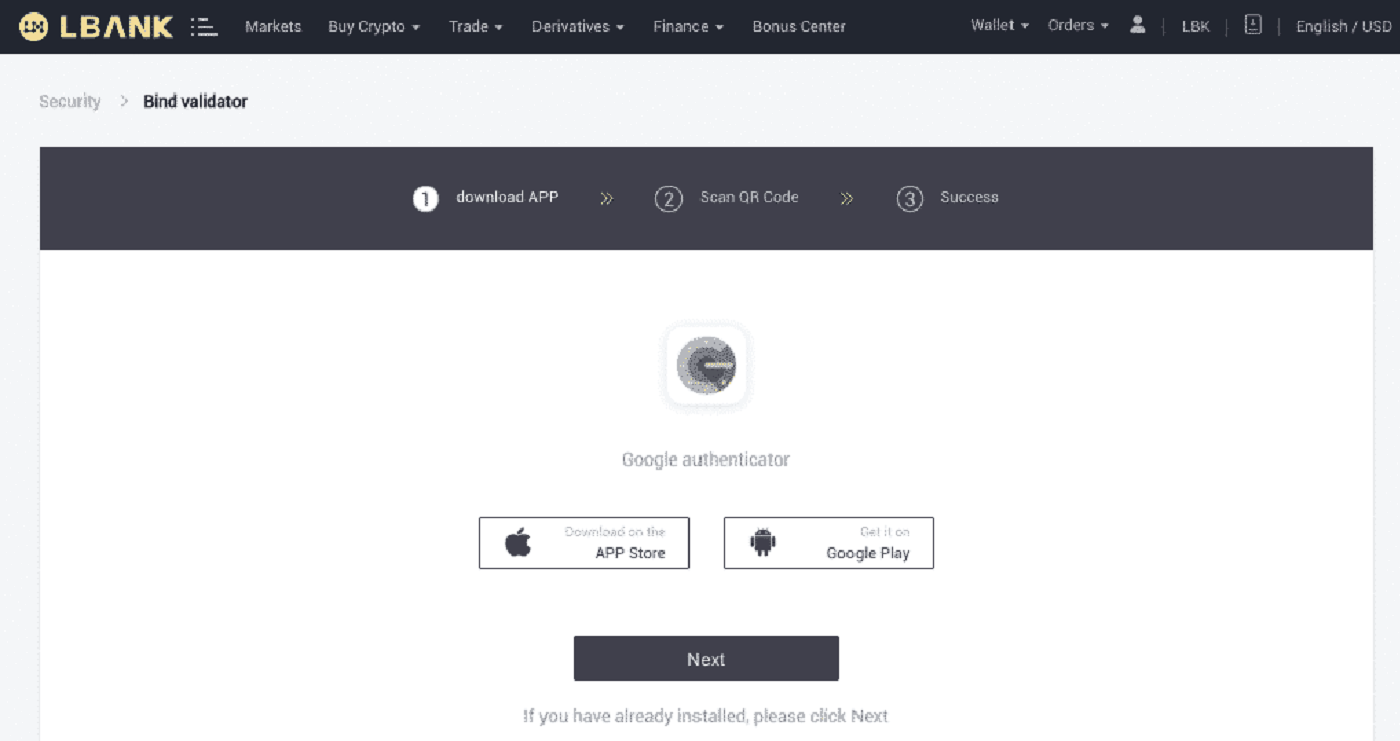

[+] və [Quraşdırma açarını daxil edin] seçin . [Əlavə et] üzərinə klikləyin .
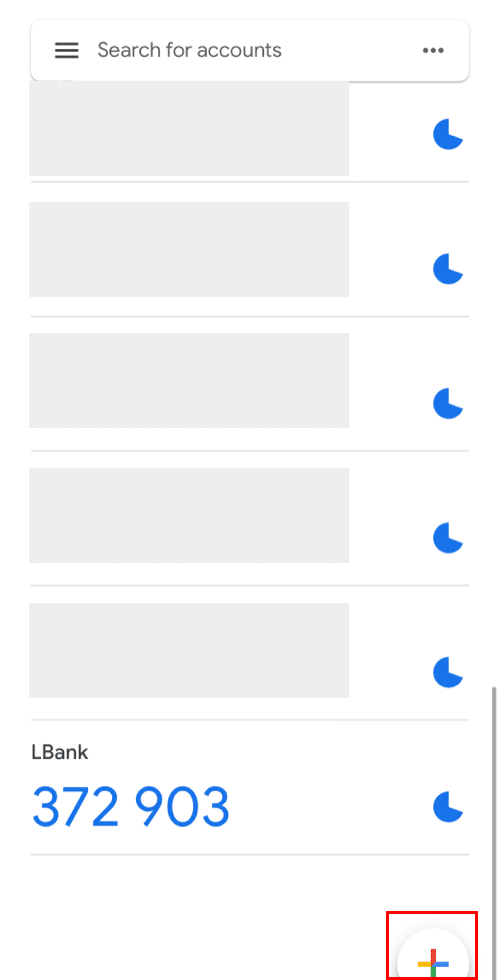
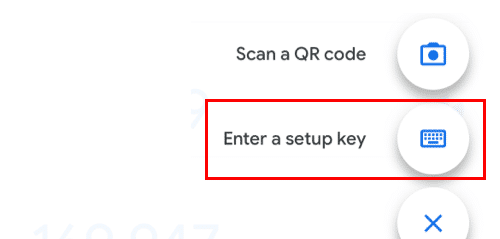
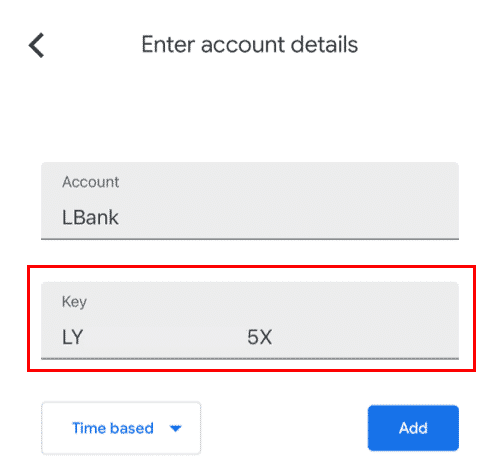
5. Dəyişikliyi təsdiqləmək üçün LBank veb saytına qayıdın və yeni Google Authenticator-dan istifadə edərək daxil olun. Proseduru bitirmək üçün [Next] düyməsini basın .
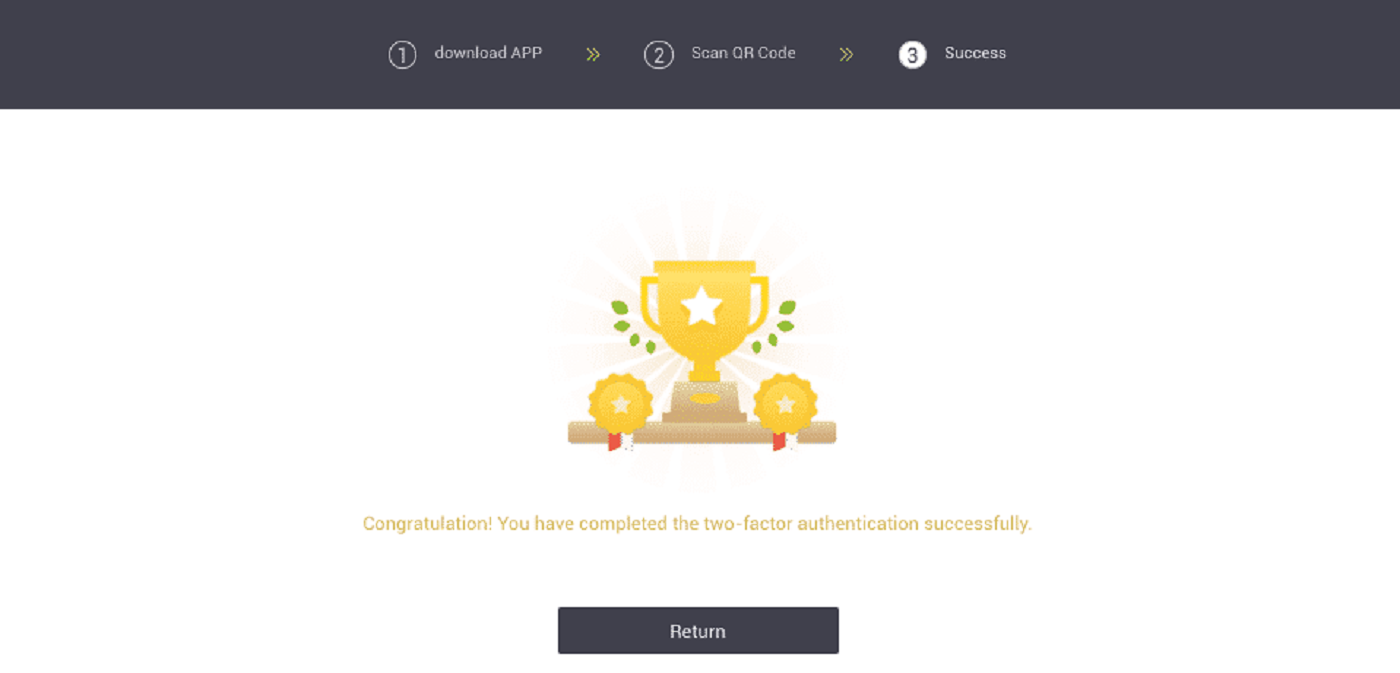
2-ci hal: LBank hesabınıza daxil olmusunuzsa, lakin Google Authenticator Tətbiqinizə daxil ola bilmirsinizsə və ya o, artıq işləmirsə, kömək üçün onlayn dəstəyimizlə əlaqə saxlayın.
3-cü hal: Google Authenticator proqramından istifadə edə bilmirsinizsə və ya LBank hesabınıza daxil ola bilmirsinizsə, kömək üçün onlayn dəstəyimizlə əlaqə saxlayın.
2FA Kod Xətasını Necə Həll etmək olar?
Google Doğrulama kodunu daxil etdikdən sonra "2FA kodu xətası" mesajı alsanız, lütfən, aşağıdakı həll yollarını sınayın:
- Mobil telefonunuzda (Google Authenticator tətbiqinizi sinxronlaşdırmaq üçün) və kompüterinizdə (girməyə cəhd etdiyiniz) vaxtı sinxronlaşdırın.
- Google Chrome-da inkoqnito rejimi ilə LBank Giriş səhifəsinə keçin.
- Brauzerinizin önbelleğini və kukiləri təmizləyin.
- Bunun əvəzinə LBank Tətbiqindən daxil olmağa çalışın.
"Bağlama uğursuz oldu" görünəndə nə edə bilərəm?
- Google Authenticator Tətbiqini quraşdırdığınızdan əmin olun.
- Mobil telefonunuzda və kompüterinizdə vaxtı sinxronlaşdırmağa çalışın.
- Düzgün parol və 2FA kodunu daxil etdiyinizə əmin olun.
- Cib telefonunuzda tarix/saat parametrinin “avtomatik” olaraq təyin olunduğundan əmin olun.
Niyə SMS Doğrulama Kodlarını ala bilmirəm?
LBank istifadəçi təcrübəsini artırmaq üçün SMS Authentication əhatə dairəmizi davamlı olaraq təkmilləşdirir. Bununla belə, hazırda dəstəklənməyən bəzi ölkələr və ərazilər var.
SMS Doğrulamasını aktiv edə bilmirsinizsə, lütfən, onun əvəzinə əsas iki faktorlu identifikasiya kimi Google Doğrulamadan istifadə edin. Aşağıdakı bələdçiyə müraciət edə bilərsiniz: Google Authentication (2FA) necə aktivləşdirilir .
SMS Doğrulamasını aktiv etmisinizsə, lakin hələ də SMS kodlarını ala bilmirsinizsə, lütfən, aşağıdakı addımları yerinə yetirin:
- Cib telefonunuzun yaxşı şəbəkə siqnalına malik olduğundan əmin olun.
- Mobil telefonunuzda bizim SMS Kodlar nömrəmizi bloklaya biləcək antivirus və/yaxud firewall və/yaxud zəng bloklayıcı proqramlarınızı söndürün.
- Mobil telefonunuzu yenidən başladın.
- Əl ilə kömək üçün onlayn xidmətlə əlaqə saxlayın.